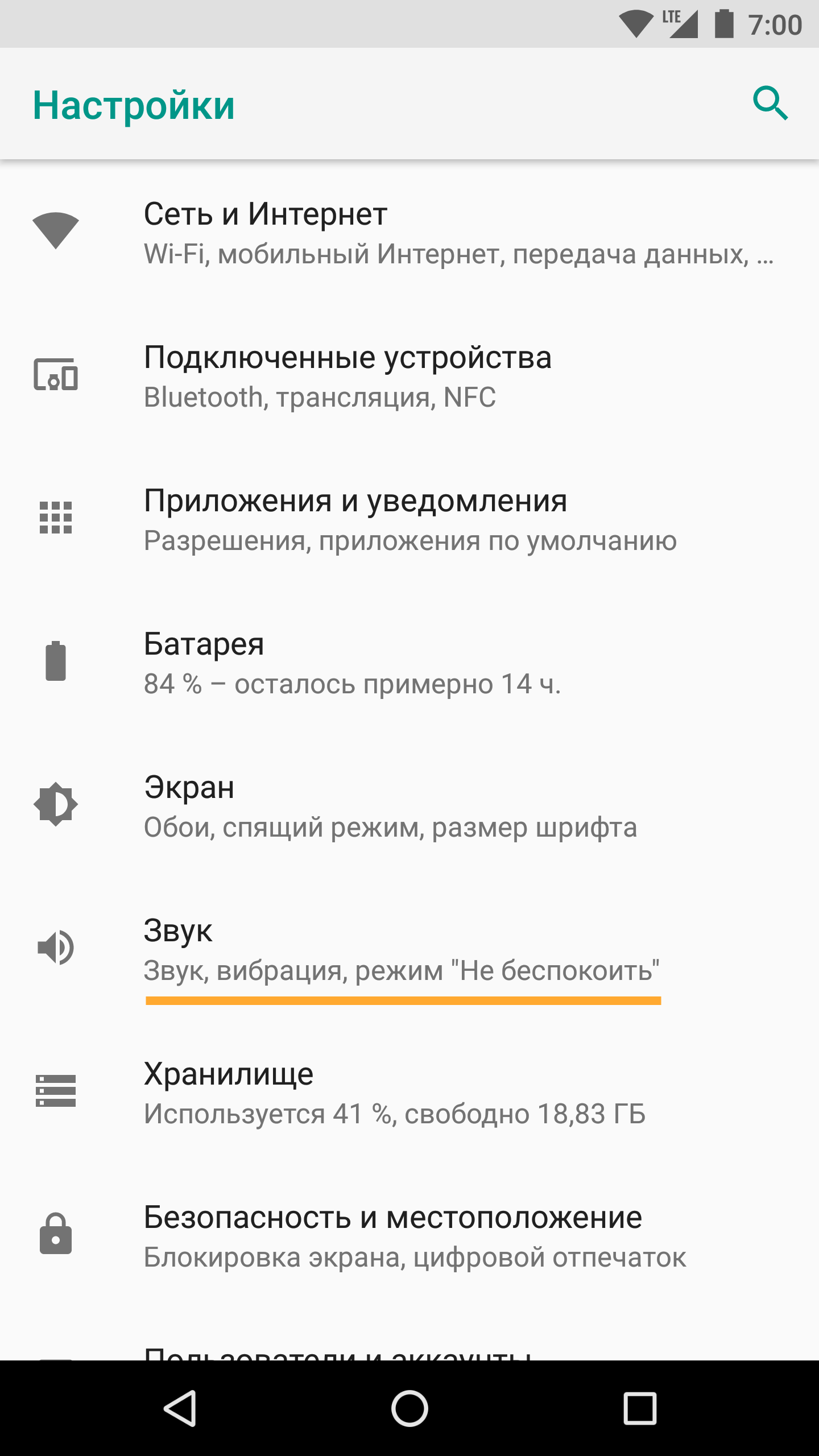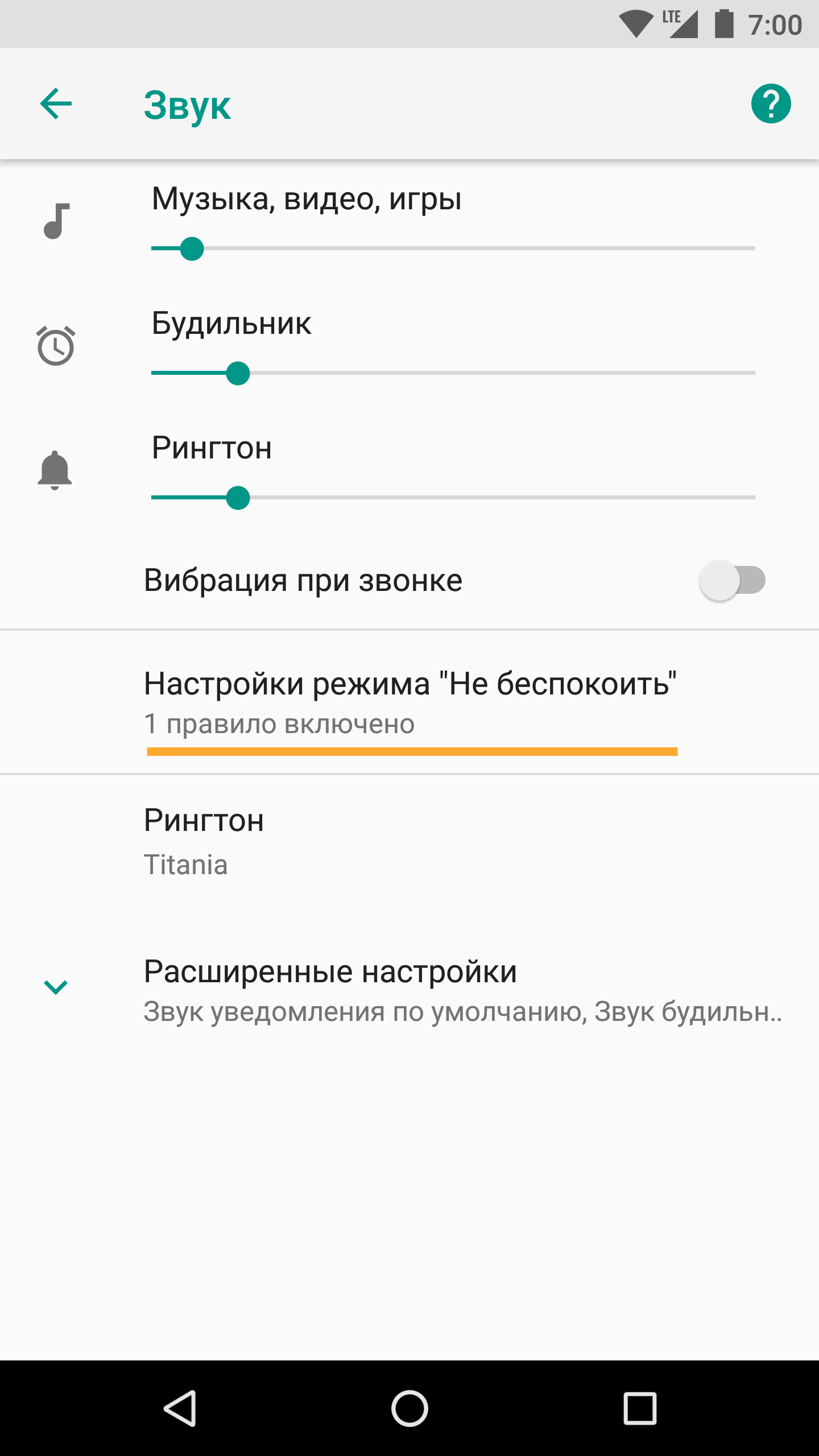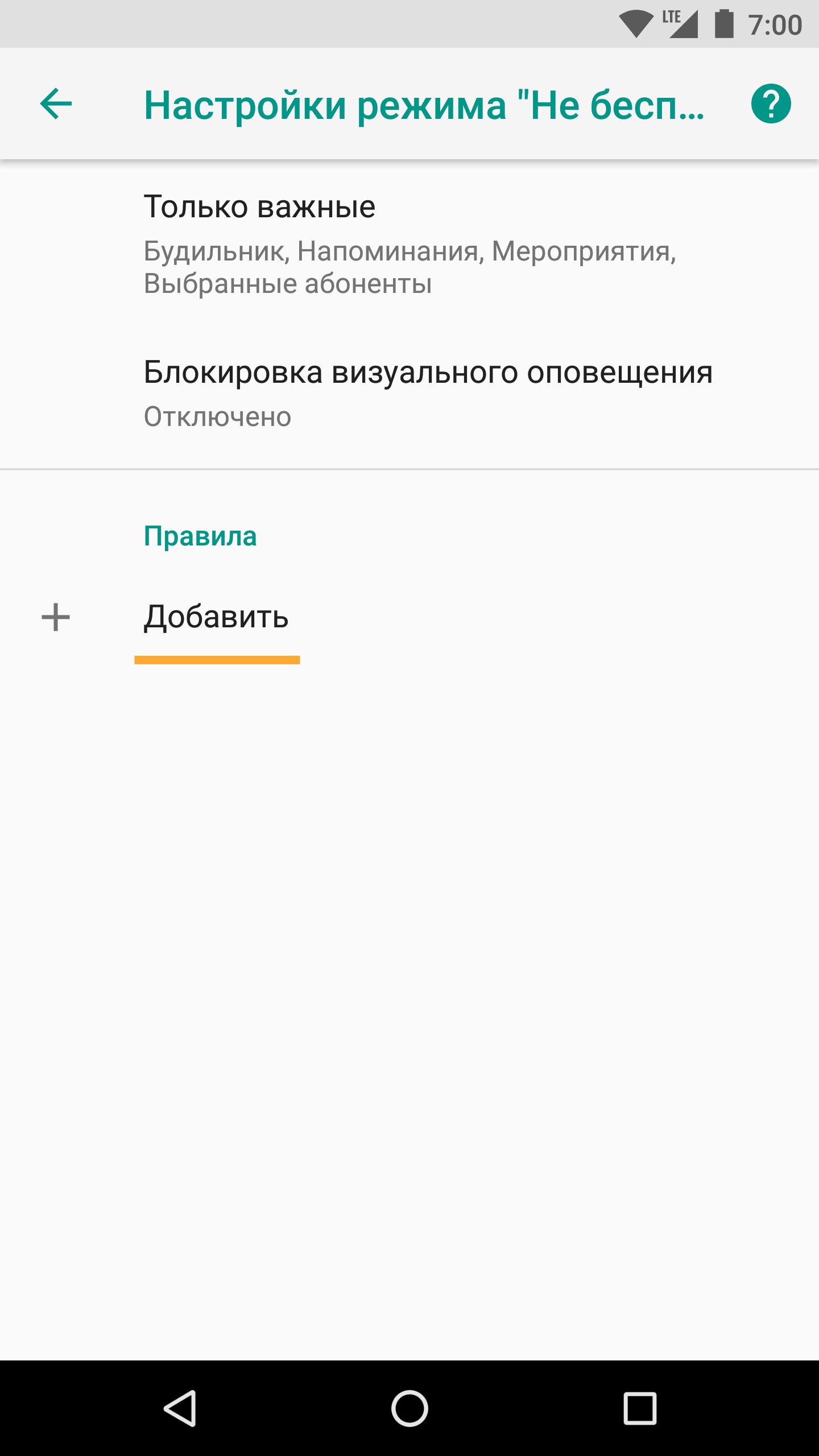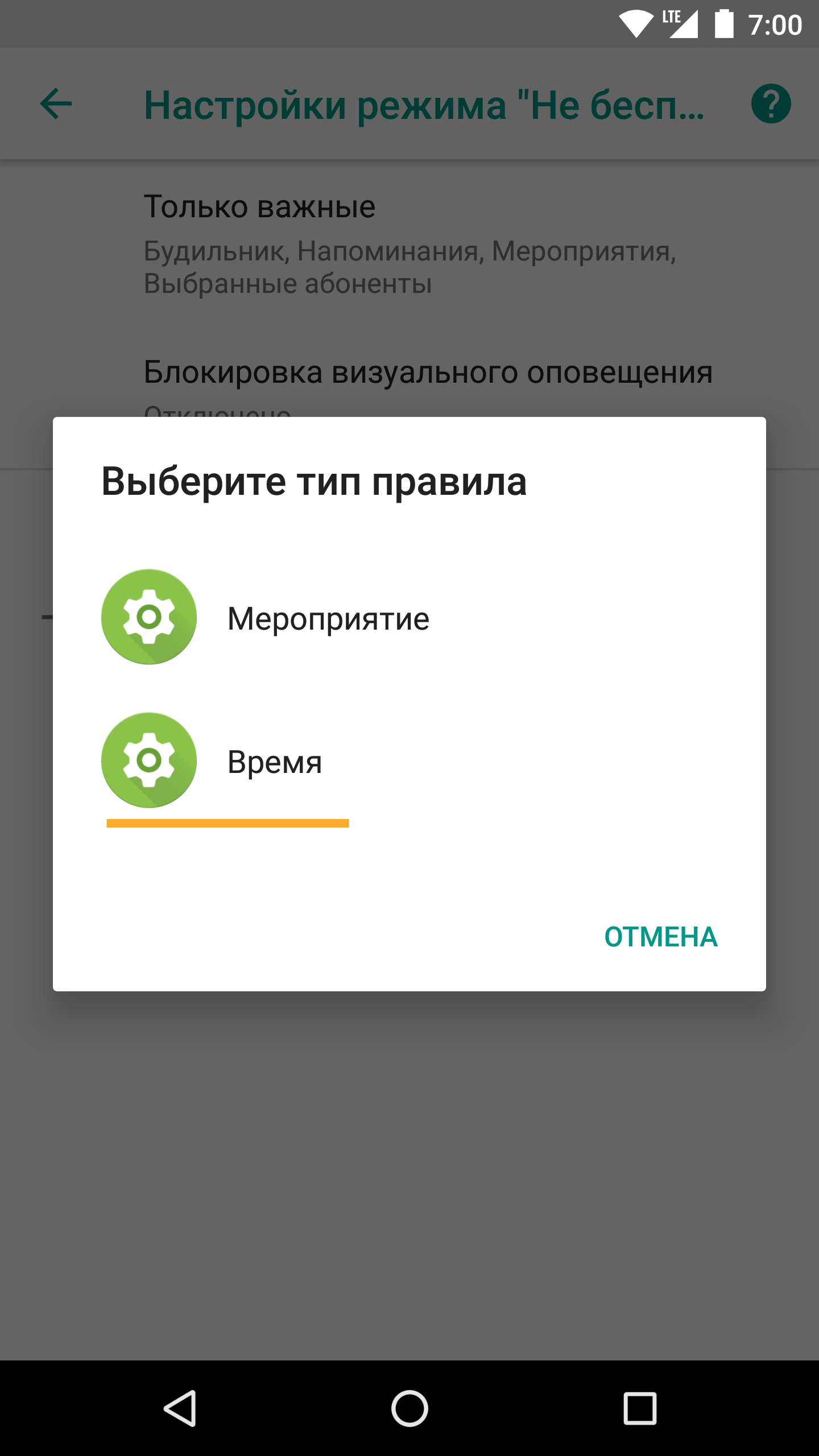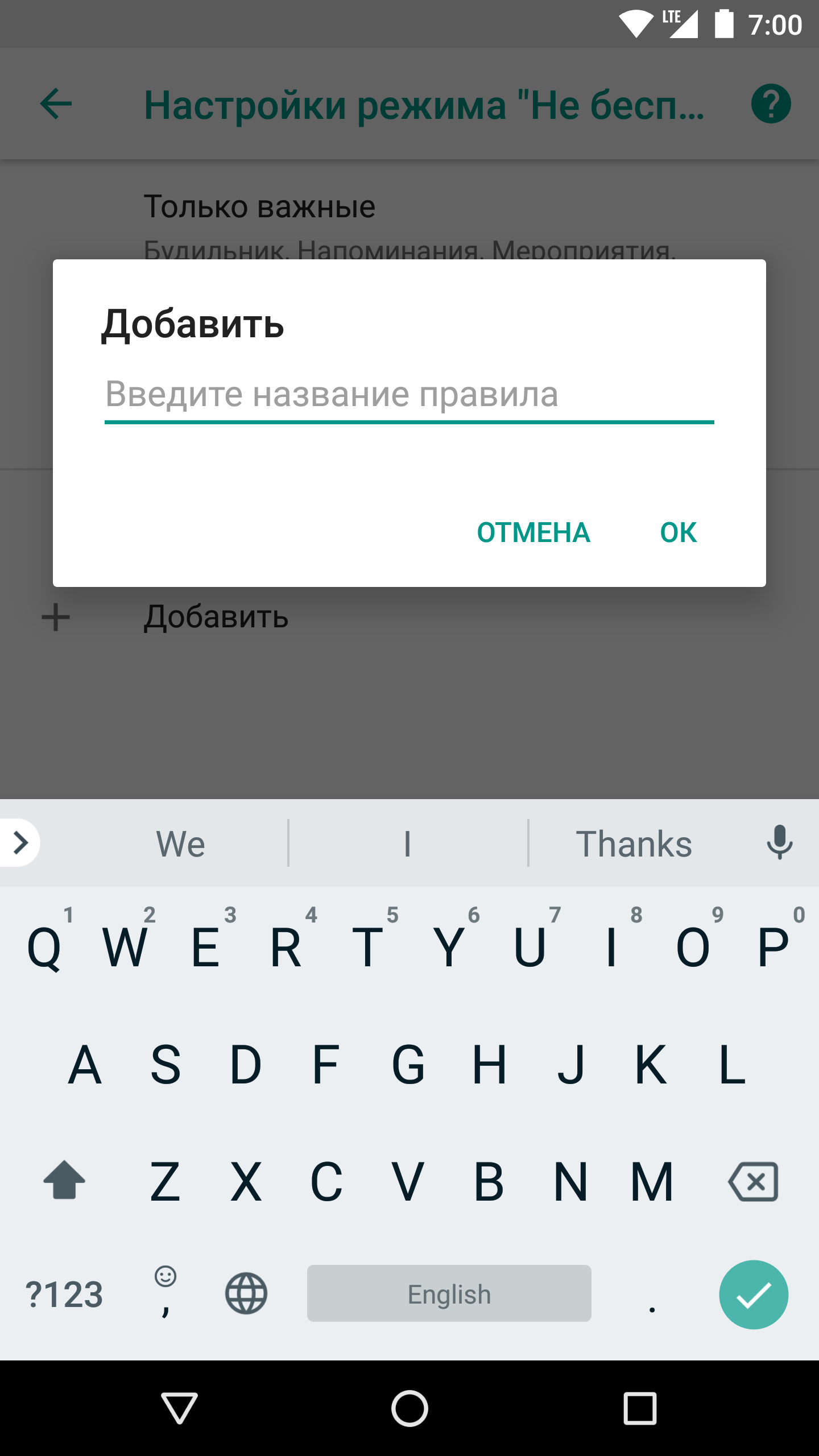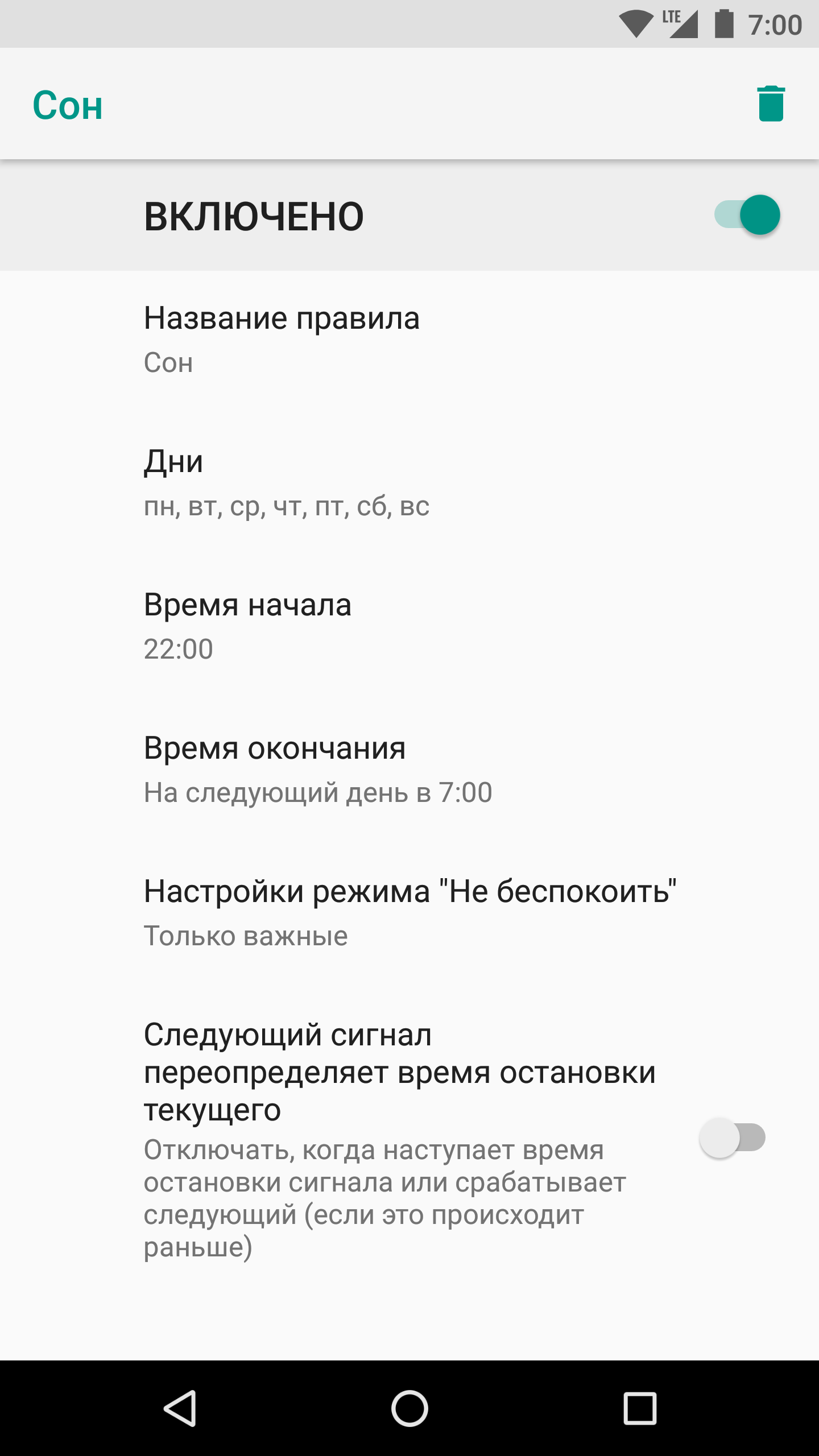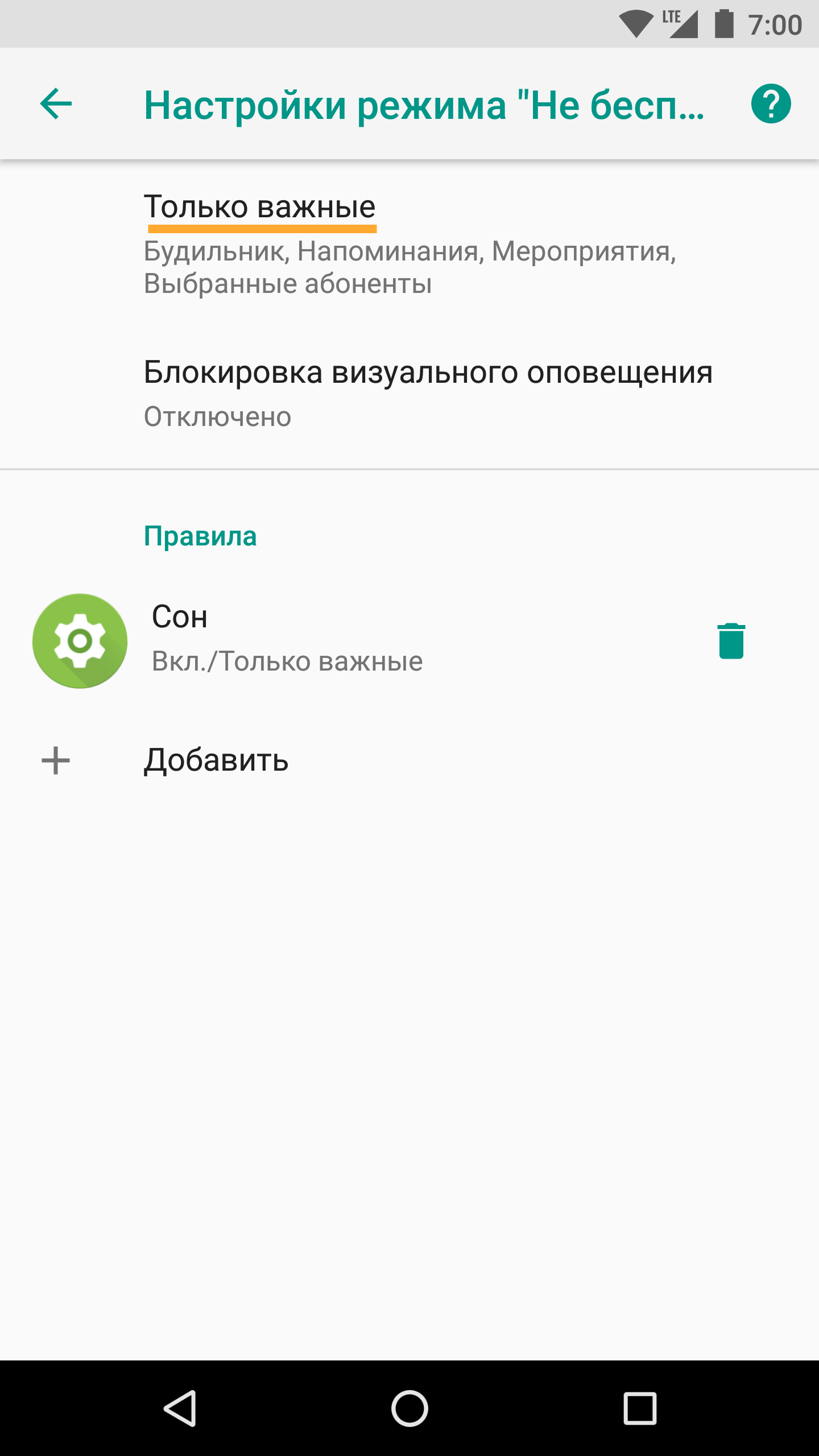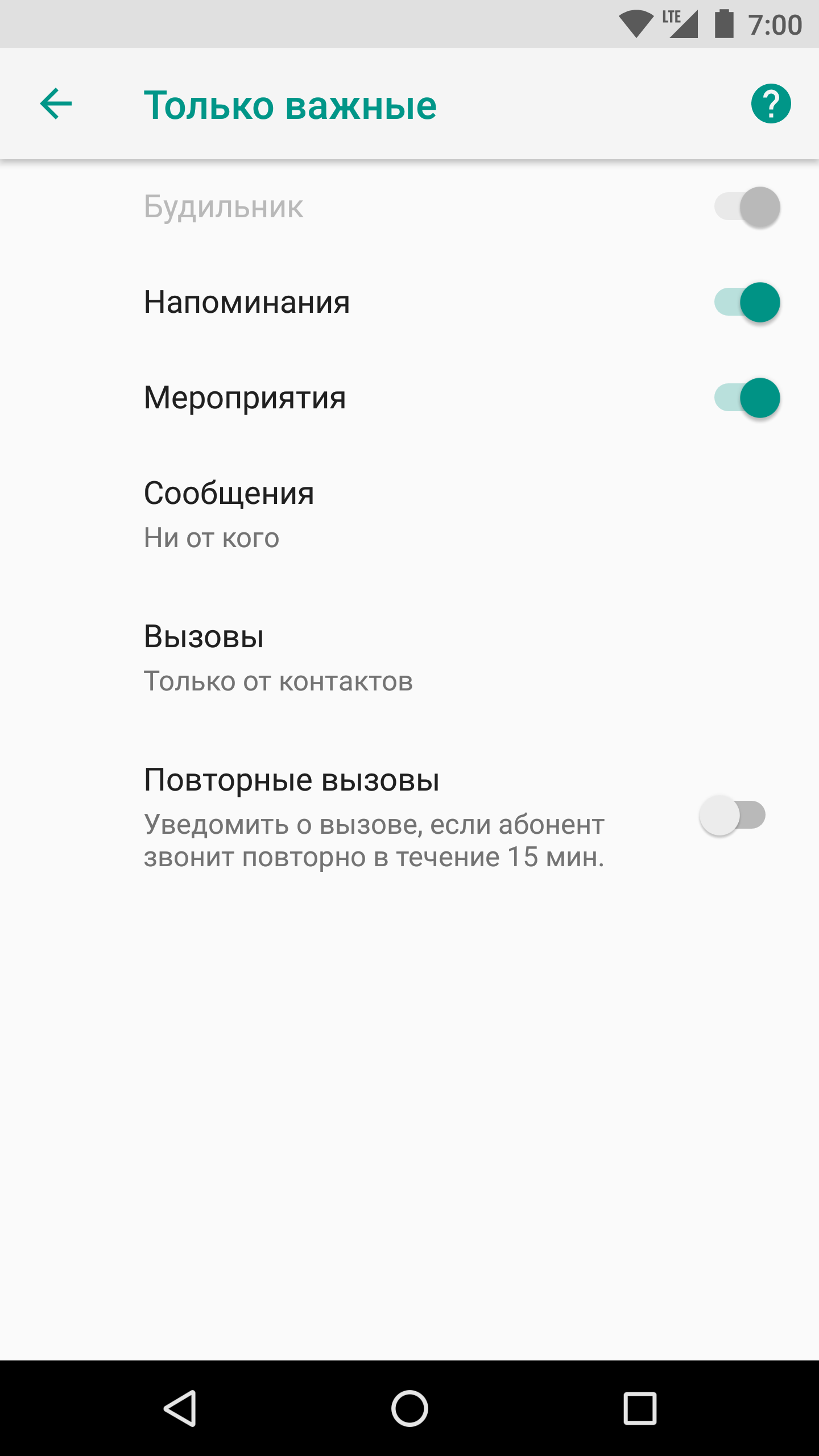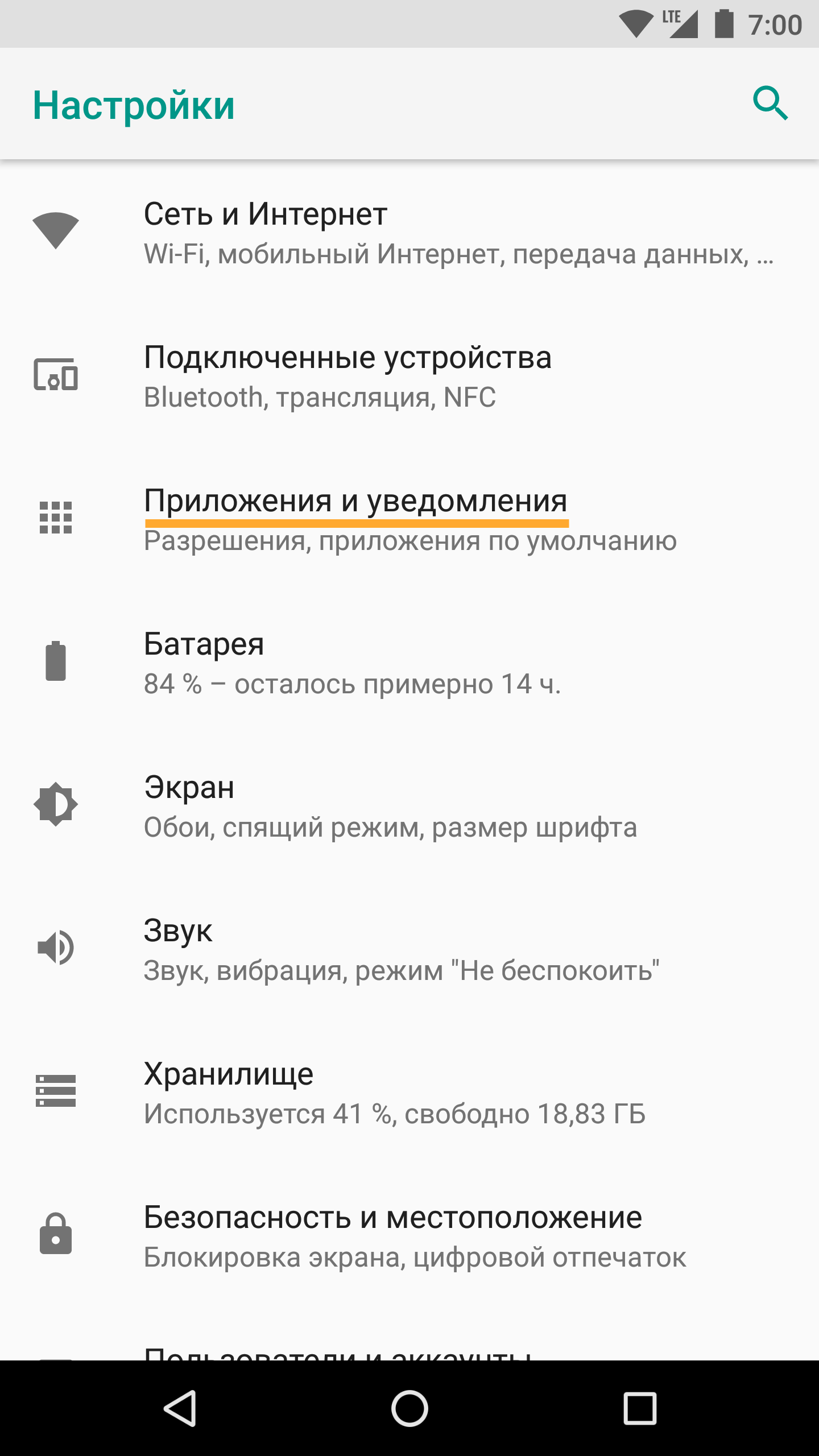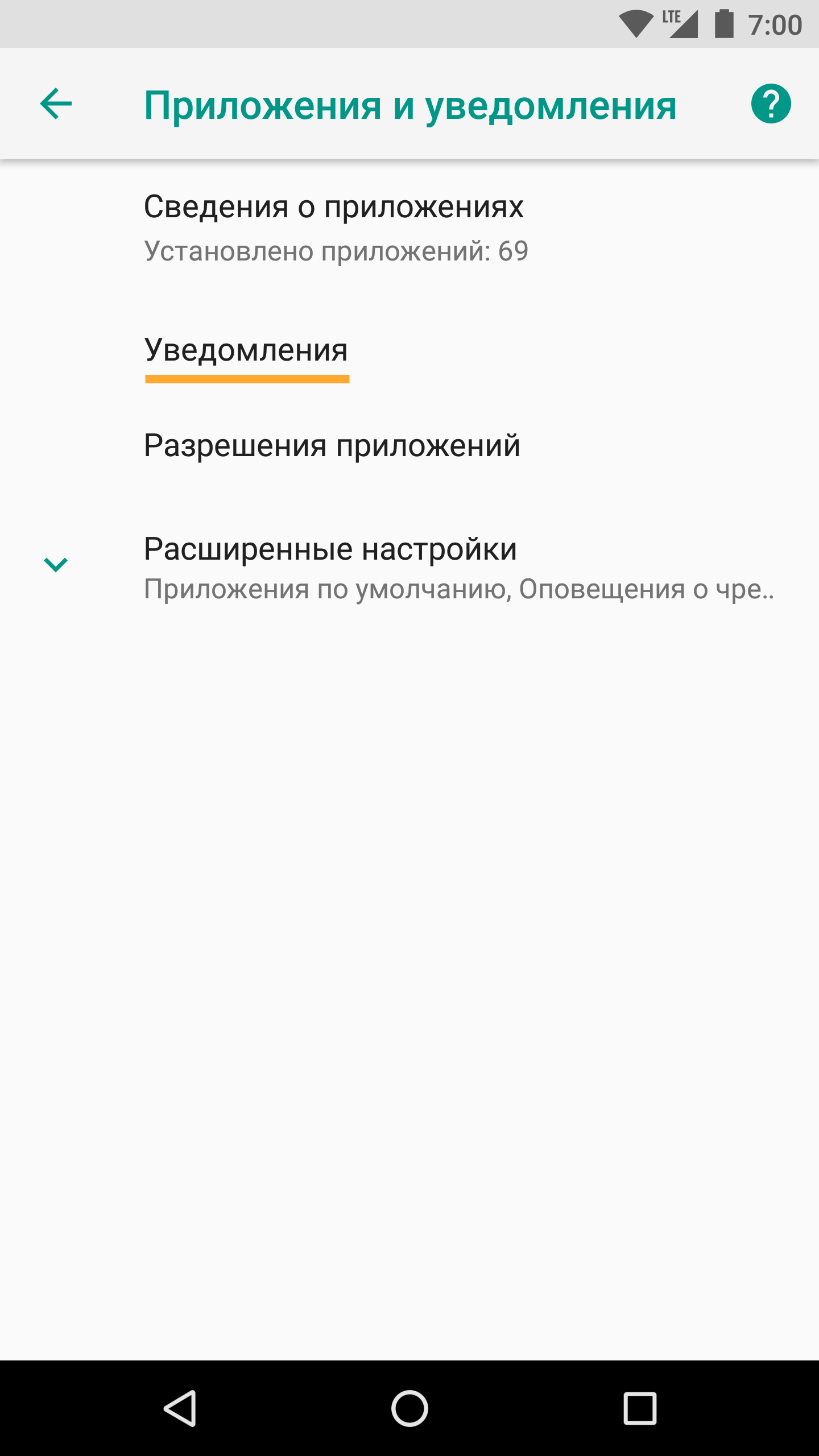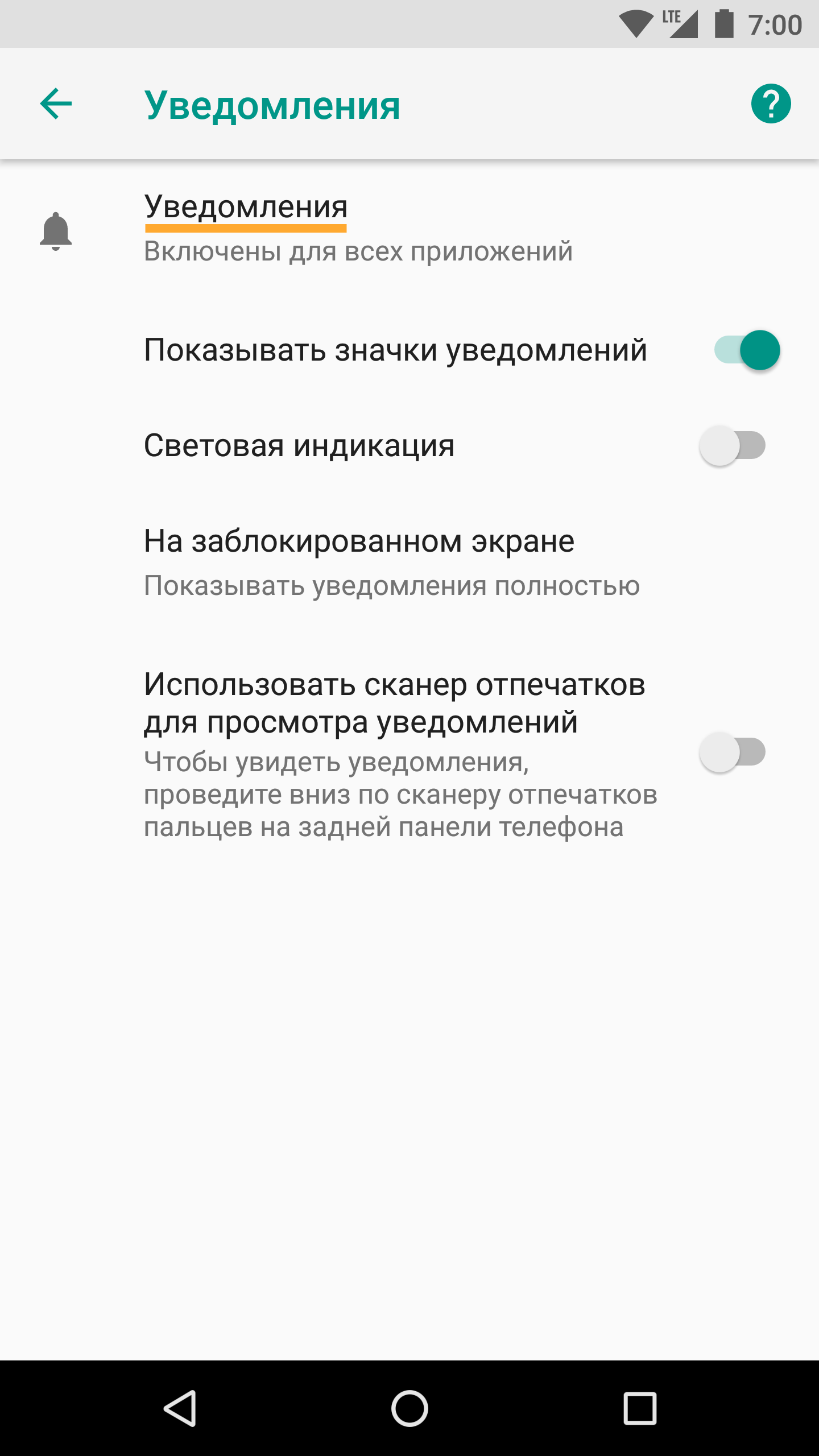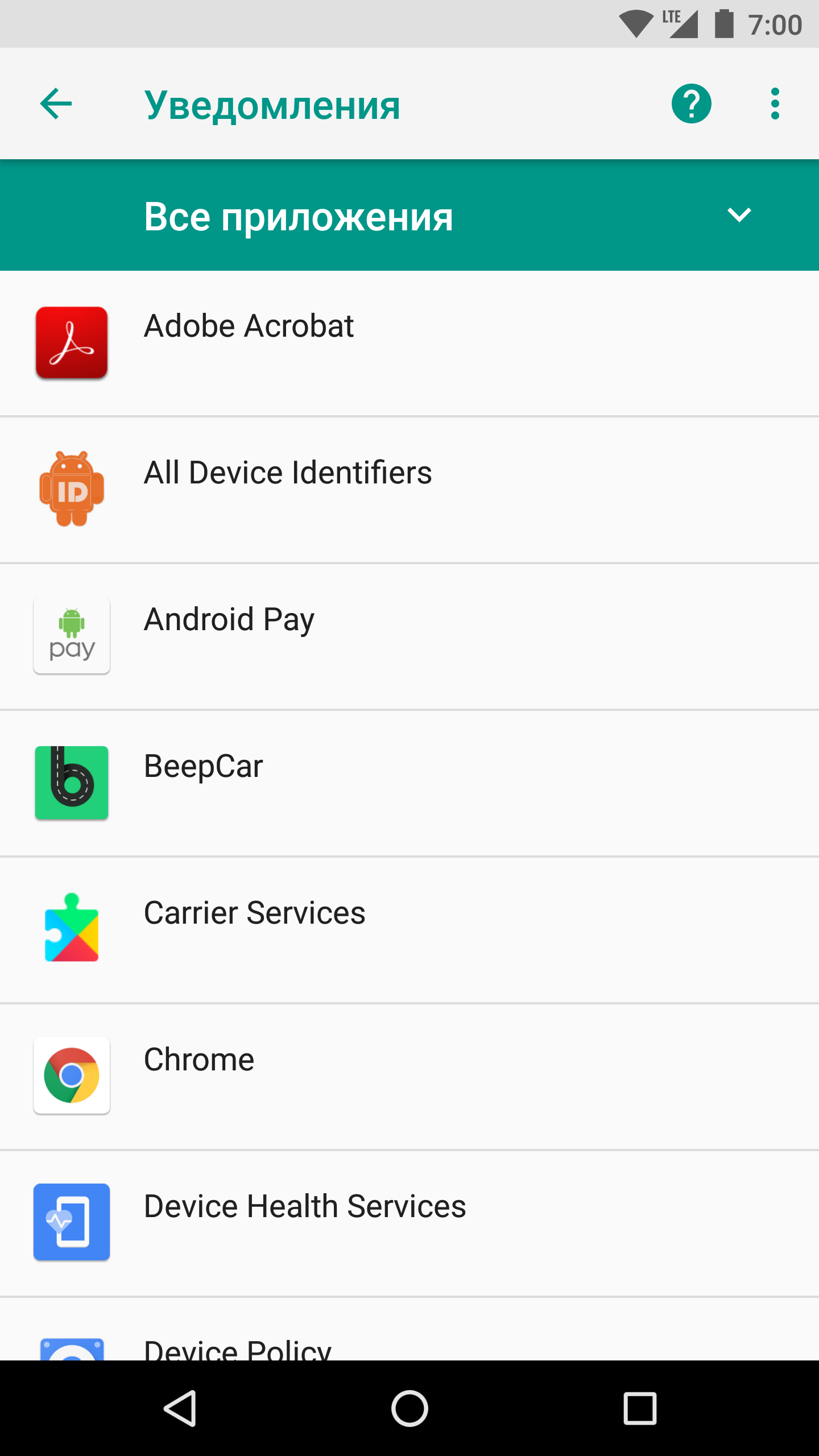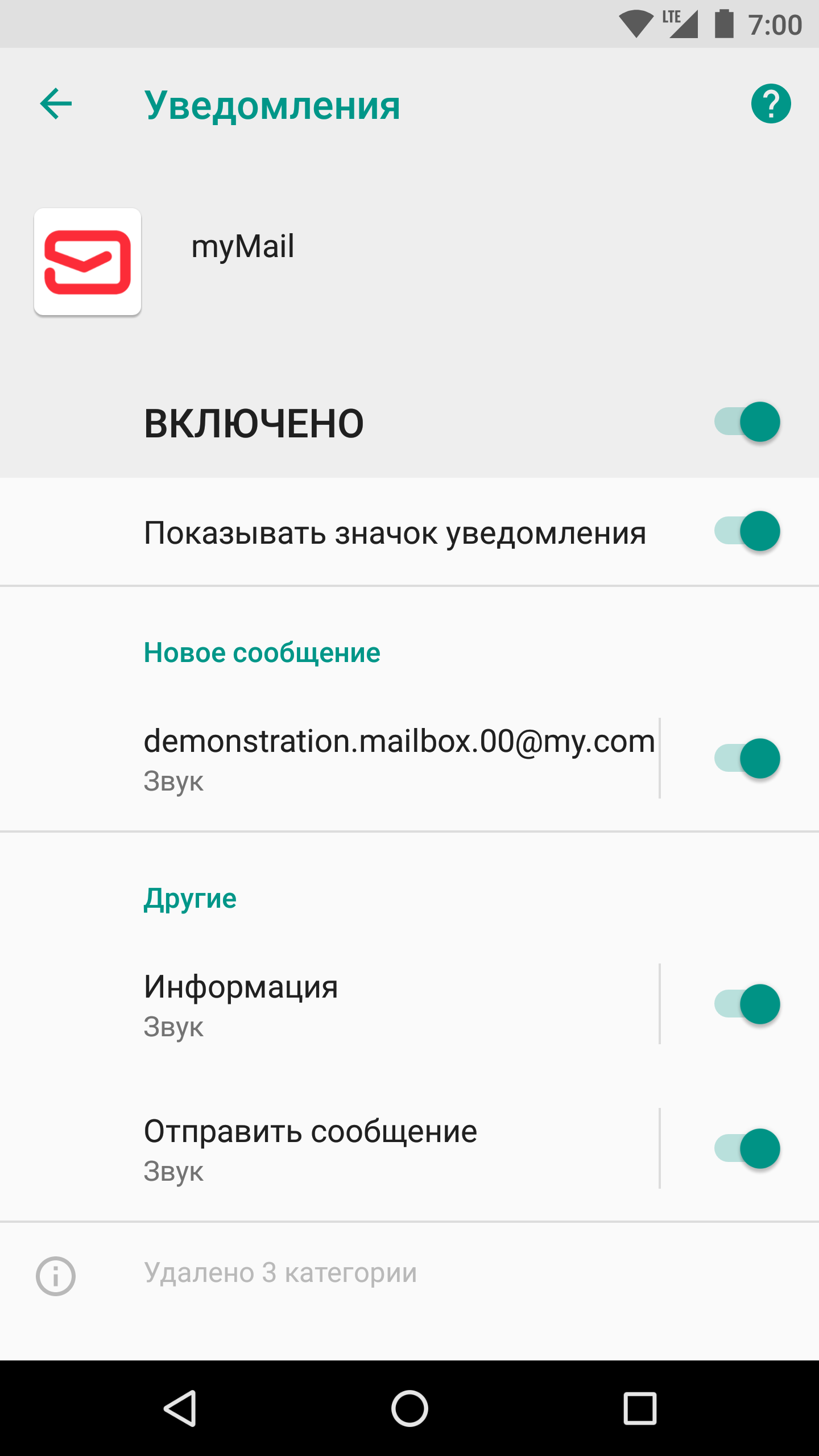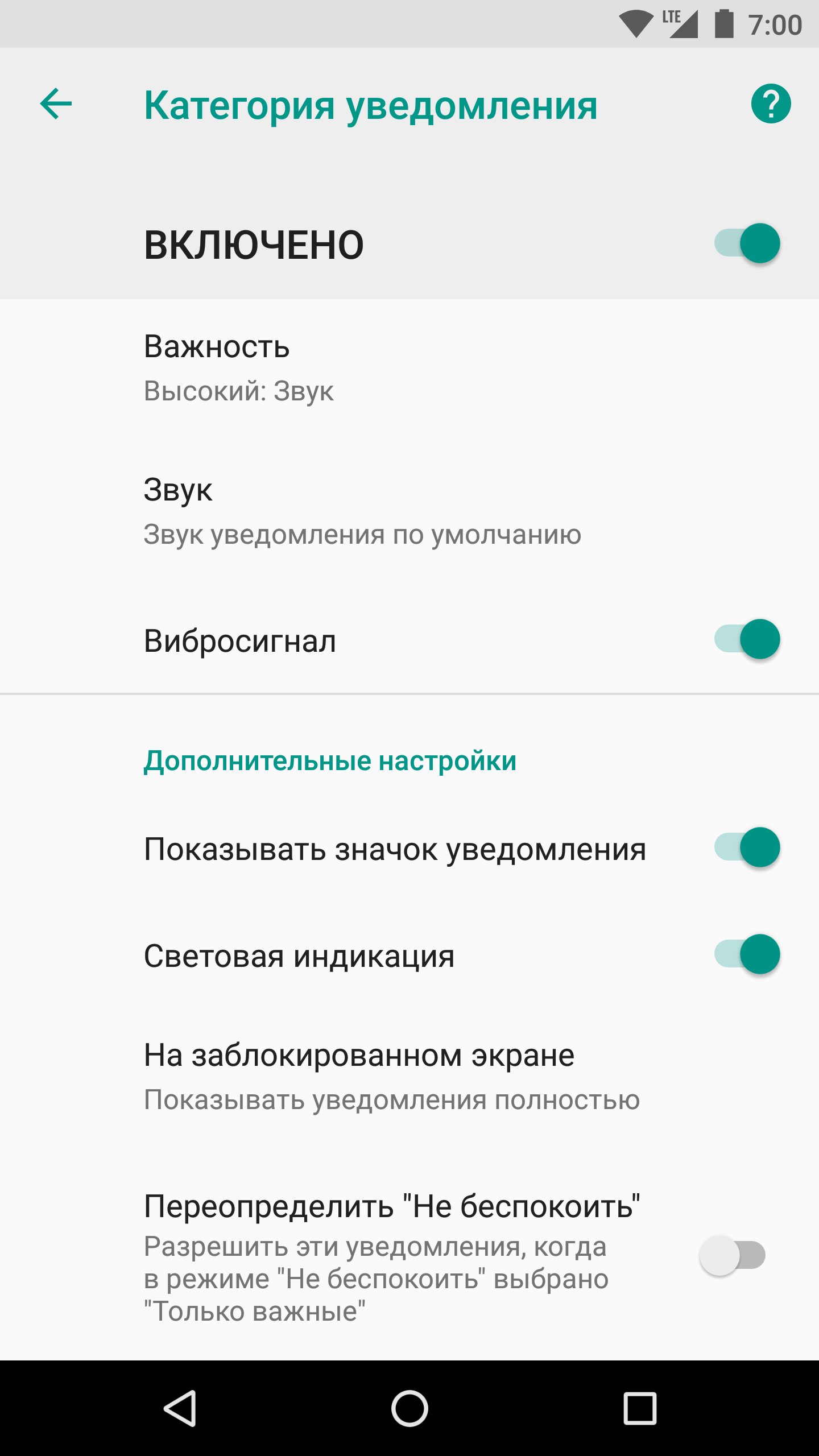Уведомления на андроид не приходят – «Не приходят уведомления в приложения Андроид (Авито, Почта и мессенджеры)» – Яндекс.Знатоки
Не приходят сообщения на телефон Android
Пропущенные и задержанные текстовые сообщения (SMS) на телефон могут вызывать разочарование, тем более вы, вероятно, не будете знать о проблеме, пока кто-то не свяжется с вами другим способом, чтобы спросить, почему вы не ответили или где вы пропали. Если ваши тексты не проходят или приходят с задержкой на ваш телефон Android, вот как быстро решить проблему.

Причины задержки или пропущенных сообщений на Android
Обмен текстовыми сообщениями состоит из трех компонентов: устройства, приложение и сеть. Любой из этих компонентов имеет несколько точек отказа. Возможно, устройство не работает должным образом, сеть не может отправлять или получать сообщения, или в приложении может быть ошибка или другая неисправность.
В некоторых случаях эти причины нелегко диагностировать. Например, текстовые сообщения могут быть задержаны, потому что ваша сотовая сеть перегружена трафиком, а сообщения просто отправляются в порядке их получения. Рассматривая все эти потенциальные точки отказа, лучше всего начать с самой распространенной проблемы и продолжить работу по списку.
Как исправить телефон Android который не получает тексты
Если вы не получаете SMS на Android и знаете, что кто-то отправляет их вам, эти шаги по устранению неполадок помогут вам решить проблему. Прежде чем начать, всегда полезно проверить свою способность получать тексты от нескольких разных людей, если это возможно. Это может дать некоторые подсказки относительно того, в чем может быть проблема.
1. Проверьте заблокированные номера. Если вы знаете, что кто-то отправляет вам тексты, но вы их не получаете, проверьте, не заблокирован ли номер (черный список). Откройте приложение вызова, коснитесь трех точек в верхнем правом углу, затем коснитесь «Настройки» > « Блокировка звонка» и просмотрите список номеров, которые присутствуют там, если найдете необходимый номер, исключите его из списка.
2. Проверьте телефон на прием. Мобильные сети иногда непредсказуемы. Если вы видите несколько черточек, а возможно они и совсем пропадают, выйдите на улицу или найдите более высокое место в помещении. Если вы находитесь в своем собственном доме, вы также можете попробовать использовать усилитель сигнала для улучшения приема по всему дому.
3. Режим полета. Проверьте, включен ли режим полета, и после отключения проверьте прием. Режим полета отключает все виды беспроводной связи, а не только Wi-Fi.
4. Перезагрузите свой телефон. Иногда за кулисами возникают «бесконечные циклы» или другие проблемы, которые вы, возможно, не сможете диагностировать, но которые легко решаются перезагрузкой. Это также установит все обновления операционной системы, которые могут понадобиться вашему текстовому приложению.
5. Отмените регистрацию iMessage. Если вы ранее пользовались iPhone, попросите любого, кто регулярно отправляет вам текстовые сообщения через iPhone, отключить iMessage или отправить вам новый текст по вашему номеру, вместо того чтобы связываться с вами по старой текстовой записи. Шеззаде поток не будет переводить текст на телефон с Android.
6. Обновление ОС. Установите все ожидающие обновления операционной системы, даже если они не соответствуют вашей проблеме. Некоторые исправления ошибок и другие исправления могут касаться операций или функций, которые использует ваше текстовое приложение. Дождитесь окончания обновления, прежде чем отправлять текстовые сообщения.
7. Обновите предпочитаемое текстовое приложение. Обновления часто решают неясные проблемы или ошибки, которые могут помешать отправке ваших текстов.
8. Очистите кэш вашего текстового приложения, затем перезагрузите телефон и перезапустите приложение.
9. Посетите веб-сайт своего оператора сотовой связи. Если больше ничего не работает, ищите какие-либо предупреждения или обновления, касающиеся сетевых проблем. Проблемы на уровне сети могут быть не сразу очевидны для конечных пользователей или могут затрагивать только определенные функции.
Не приходят уведомления от приложений. Как настроить push уведомления на Android
Не приходят уведомления .
Иногда так бывает, что не приходят уведомления в ВК. Почему так бывает сложно ответить сразу, поскольку на это может быть несколько причин.
Как настроить уведомления на андроид (android)
Кстати, последнее время появился вирус, который доставляет совершенно противоположный дискомфорт. Он присылает вам уведомления о том, что ваш друг просит вас вступить в некое сообщество или перейти на сайт.
Такие уведомления можно так же увидеть и не имея вируса. Например, зайти на сайт-помойку (так называют сайты, которые не заботятся о своих посетителях и вешают десятки навязчивой, а зачастую и вымогательской рекламы) и скорее всего в нижнем левом углу будет висеть уведомление аналогичное по виду, как в контакте.
Чаще всего в таком сообщении к вам обращается симпатичная девушка и предлагает с ней погулять. Естественно это обман и нажав на это окошко вас перекинет на сайт с проститутками.
А вот что бы такого не повторилось и вообще не обращать внимание на рекламу вам лучше установить адблок, о котором я писал в статье о том, как убрать рекламу вконтакте.
Давайте разберемся вместе в способах настройки уведомлений. Поскольку типов уведомлений для контакта, а так же устройств с которых заходят в социальную сеть, множество, то разберем каждый пункт по отдельности.
Не приходят уведомления на Iphone от контакта:
Если push уведомления на IOS устройствах не показывают уведомлений, то дело скорее всего в том, что вы отключили эту функцию в настройках.
Следуйте инструкция по картинкам и настройте уведомления так, как вам удобно.
Это первый вариант-если уведомления отключены в настройках самого телефона.
А это второй вариант:
Вы, наверное, поняли, что в данном случае все уведомления устанавливаются в настройках приложения Вконтакте. Для Ipad все аналогично, а эти скриншоты были сделаны на айфоне.
Не приходят уведомления на android:
Хотя и разные операционные системы, но настройка уведомлений происходит одинаково. В настройках вашего андройд телефона или планшета найдите информацию об уведомлениях и поставьте галочку на против «показывать на заблокированном экране» и push -уведомления.
Так же вы можете для любого телефона и планшетов, которые поддерживают сим-карты подключить в настройках опцию, благодаря которой вы будите получать сообщения по смс когда вам кто-нибудь напишет. Правда придут они спустя 5 минут и только в том случае, если вы не прочтете сообщение на сайте.
Если вам не приходят такого типа оповещения на сайте в ВК, то вы можете настроить какие оповещения вы хотели бы видеть во вкладке «настройки». делать это нужно только с полной версии контакта.
P.S. если вы столкнулись с такой проблемой, что не отображаются оповещения приложения, то скорее всего эту функцию нужно включить, либо в своих настройках страницы, либо в настройках приложения и лучше убрать заодно галочку «транслировать приложение в статус».
Также можно сделать уведомление вспышкой. Тоже очень полезная функция, только люди иногда думают, что их фотографируют, когда на них направлен телефон и вам пишут или звонят.
4 комментария: Не приходят уведомления.
На устройствах iPad в представлениях «Сегодня» и «Уведомления» может содержаться меньше виджетов, чем на iPhone. Например, может отсутствовать виджет «Акции».
У меня все настройки (и в телефоне и в самом приложении) так как нужно, везде стоит галочка на то что бы они приходили. Но он молчит.
Не приходят уведомления от сообщений в групп на емайл… как?
У меня есть проблема: все уведомления включены, но ничего не приходит, ни сообщения, ни уведомление о воспроизведении аудиозаписи. Я подключила все нужные уведомления, но они не работают. Что мне делать?
Тезисы
Как включить Push уведомления. Как включить Push уведомления . Как настроить получение push-уведомлений от Facebook на. Как отключить лишние уведомления на Galaxy S3 и. Как отключить лишние уведомления на Galaxy S3 на смартфонах Samsung с Как включить. Как настроить push-уведомления на iPhone 4S для. Как включить или выключить push-уведомления? Как включить или push-уведомления на коснитесь > Включить уведомления. Как включить push-сообщения для нл- 720? Как включить push Отправлять приложения на телефон с помощью push Samsung Galaxy S7. Запуск viber включить push уведомления -. Как установить viber на samsung galaxy. как можно отключить Push Как включить Push-уведомления при. Как найти номер от других пользователей техники Samsung
Панель уведомлений является неотъемлемой частью любой операционной системы. Android OS не стала исключением. В этих уведомлениях отображаются все входящие события для владельца устройства, в число которых также входят и напоминания о загрузке или обновлении программ. Среди огромного числа таких сообщений очень сложно отследить и увидеть действительно важные для вас. Поэтому для поддержки чистоты панели нотификаций нужно знать, как отключить уведомления на Андроид.
Уведомление входящих событий на операционной системе Android
Регулировка включения и отключения оповещений стала проще после выхода Android 4.1. Теперь пользователю достаточно просто зайти в меню «Настройки», выбрать пункт «Приложения» (или же «Диспетчер приложений») и вкладку «Все». В появившемся списке заходим в программы или игры, от всплывающих окон которых вы хотите избавиться. Для этого делаем тап на выбираемом приложении и снимаем галочку с пункта «Включить уведомления», после чего система выведет окно, где нужно будет подтвердить ваш выбор. Но эта методика и работа экрана нотификаций достаточно изменилась с пятым обновлением системы.
Вообще, внёс значительное число изменений в системе. Затронуло это и панель нотификаций. Она стала более гибкой, настраиваемой и к тому же удобной. Давайте посмотрим, какие же новшества принесла нам новая версия и как с ними работать.
Экран блокировки
С приходом обновления юзеры заметили, что отображаются все уведомления на экране блокировки Android. Об удобстве этой возможности мы говорить не будем. Зато расскажем, какие манипуляции вы теперь можете совершать:
- Если два раза нажать на окно со входящей информацией, то откроется соответствующее приложение.
- Потяните окно с оповещением, и оно предоставит вам более развёрнутую версию, отображающую дополнительную информацию и функции.
- Долгое удерживание пальца на окне даст вам возможность открыть контекстное меню с опциями.
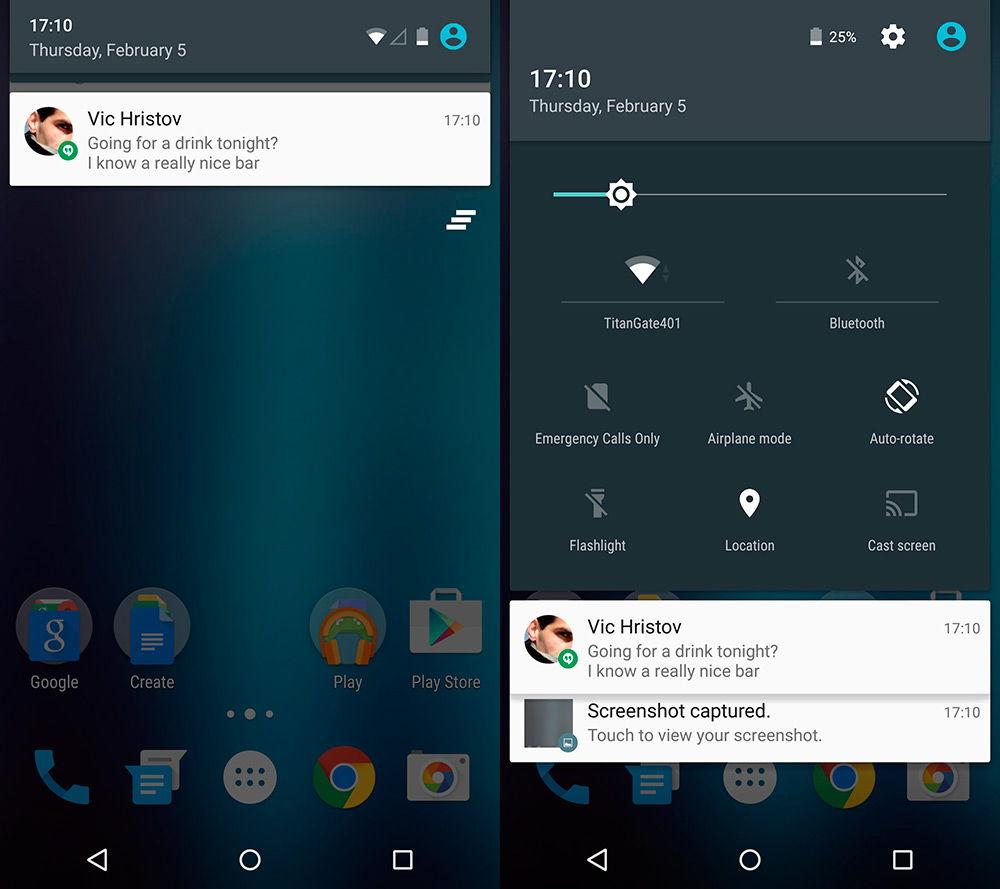
Теперь эти кнопки позволяют вам делать больше, чем просто увеличение или уменьшение . В это меню добавили совершенно новые опции и возможности, которые, несомненно, будут полезны любому пользователю. Они позволяют переключаться между режимами оповещений:
- «Не беспокоить» — все входящие напоминания и сообщения будут без звука.
- «Важные» — вы будете получать только важные сообщения от программ, список которых можно регулировать. Вообще, при его включении вы увидите вкладку с настройками. В них можно изменять время работы режима. Более того, там есть специальная вкладка, позволяющая максимально гибко настроить этот режим.
- «Все» — стандартная работа девайса.
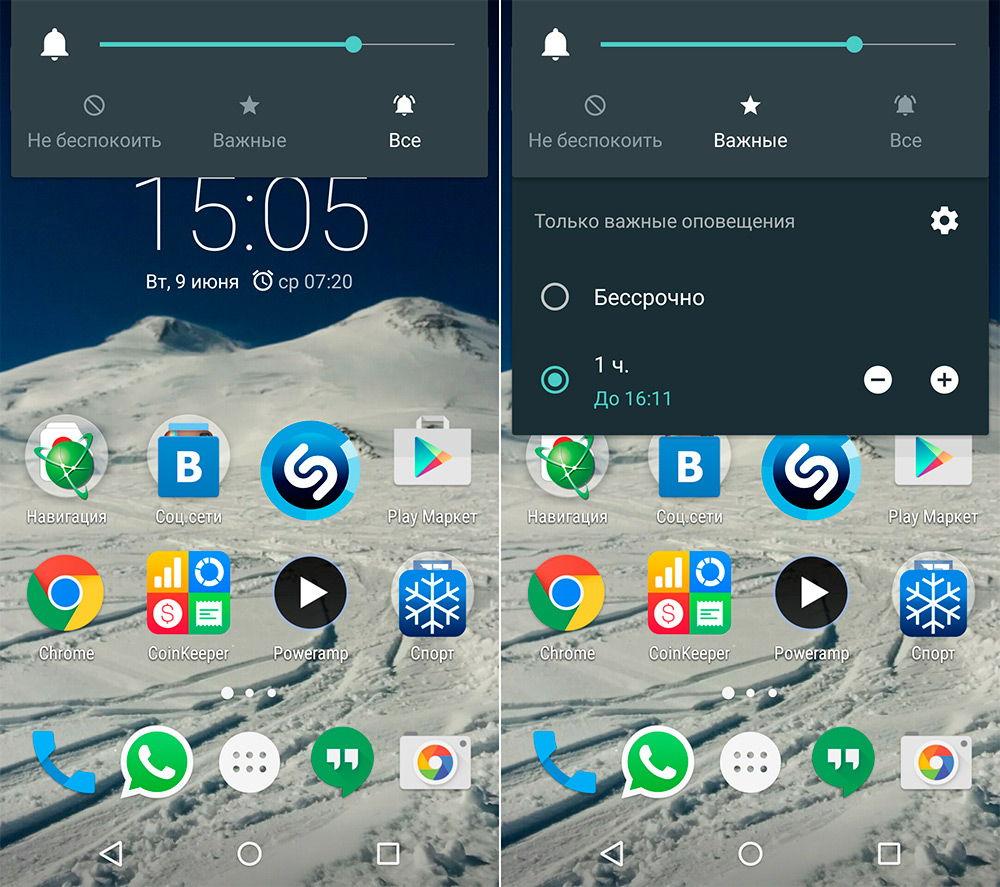
Для более тонкой регулировки информационных окон достаточно перейти в специально отведённый для этого раздел. Он находится в меню «Настройки» вашего девайса. В нём вы сможете, например, убрать уведомления на , открыть возможность оповещения для и программ, менять список заблокированных приложений. Также очень интересной возможностью является то, что в меню отдельного приложения вы можете по своему желанию выбрать команду:
- Не показывать уведомлений этого приложения, тем самым полностью избавиться от известий программы.
- Или же показывать их в верхней части списка, в том числе, когда разрешено получение только важных оповещений.
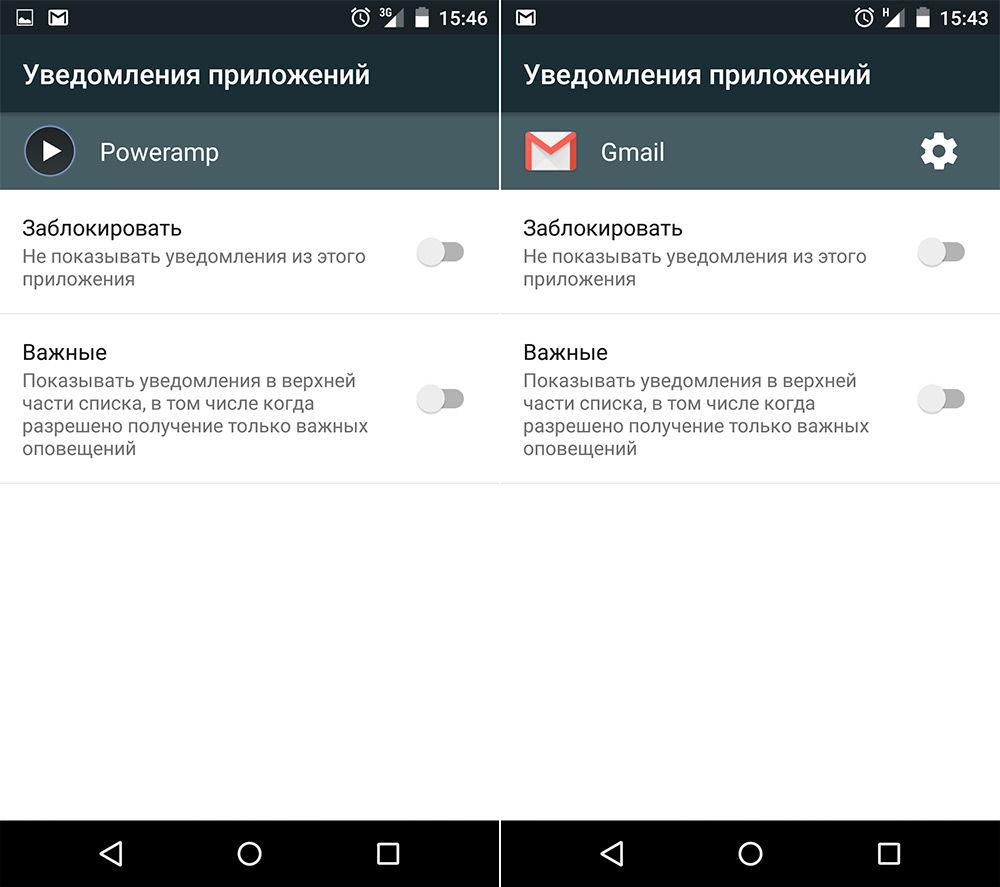
Настроек в панели нотифика
На телефон Android не приходят СМС или не отправляет уведомления
? Если Android не отправляет СМС, и вам не приходят уведомления о новом сообщении, то пользоваться смартфоном становится неудобно. Искать причину сбоя следует в работе SIM-карты, самого телефона и его прошивки. Обо всем по порядку.
Данная статья подходит для всех брендов, выпускающих телефоны на Android 10/9/8/7: Samsung, HTC, Lenovo, LG, Sony, ZTE, Huawei, Meizu, Fly, Alcatel, Xiaomi, Nokia и прочие. Мы не несем ответственности за ваши действия.
Внимание! Вы можете задать свой вопрос специалисту в конце статьи.
Проблемы с приемом SMS на Android
Первый совет при возникновении любых неполадок — перезагрузка устройства. Если после перезапуска Андроида сообщения всё равно не приходят, проверьте настройки SMS-центра.
- Откройте приложение «Сообщения» на Android.
- Нажмите на кнопку в виде трех точек, чтобы вызвать меню. Выберите пункт «Настройки».
- В разделе «Настройки SIM-карты», «Дополнительно» или «SMS» (название зависит от производителя телефона) посмотрите номер сервисного центра для SMS. У каждого оператора он свой, вам необходимо узнать, какой номер предоставляет ваш.

 Увеличить
УвеличитьВ настройках SMS также можно включить уведомления, если сообщения приходят без звука, или выбрать другую службу.
Есть вариант, что SMS падают в папку «СПАМ» или в «Заблокированные сообщения». Все зависит от настройки вашего фильтра СМС сообщений.
Стороннюю службу для приема/отправки SMS можно скачать в Play Market. Иногда сторонние службы наоборот становятся причиной возникновения неполадок. Если вы ставили приложение для работы с СМС, удалите его и попробуйте воспользоваться встроенной службой.
Читайте Как восстановить СМС на Android после удаления
Кроме того, проверьте состояние и обновите SMSC. Чтобы выполнить эту операцию, телефон должен быть рутирован (root) и надо:
- Откройте приложение для набора номера.
- Наберите *#*#4636#*#*.
- В меню тестирования зайдите в раздел «Информация о телефоне».
- Найдите пункт «SMSC» и нажмите «Обновить».

 Увеличить
УвеличитьЕсли с настройками все в порядке, то обратите внимание на состояние памяти телефона и работу SIM-карты. Если память заполнена, то новые сообщения могут не сохраняться на телефоне. Чтобы устранить неполадку, достаточно удалить лишние диалоги. Кроме того, следует проверить черный список.
Если на Android Pay не приходит одноразовый SMS-пароль, то убедитесь что вы используете номер телефона, который указали в банке. Затем попробуйте повторно запросить пароль.
Бывают случаи, что смска приходит с опозданием в час и более. Это уже не зависит от вас или вашего телефона.
Если сообщения не приходят только от конкретных абонентов, то велика вероятность, что они просто заблокированы в настройках. В зависимости от производителя смартфона, названия пунктов могут отличаться.
- Откройте приложение «Телефон».
- Перейдите в настройки.
- Посмотрите, какие телефоны добавлены в раздел «Блокировка номеров».

 Увеличить
УвеличитьЕсли ничего не помогает, позвоните сотовому оператору. Возможно, ошибка на их стороне, и они сейчас как раз занимаются её устранением. В некоторых случаях может потребоваться замена SIM-карты с сохранением старого номера, но этот вопрос нужно решать в офисе провайдера.
Как настроить MMS на Билайне Android
Когда не получается отправить SMS на Android
Мы не будем рассматривать такие причины, как нехватка средств на балансе или неправильно набранный номер — с ними можно справиться без дополнительных инструкций.
Если Android не отправляет сообщения, то первым делом следует перезагрузить устройство, а затем проверить настройки SMS-центра. Убедитесь, что номер указан правильно, или попробуйте установить другую службу для работы с СМС – например, Handcent Next SMS.
Появляется надпись «Сообщение не отправлено»
Можно также попробовать стереть данные и очистить кэш встроенной службы SMS/MMS.
- Откройте настройки, перейдите в раздел «Приложения».
- На вкладке «Все» найдите приложение «SMS/MMS».
- Нажмите «Стереть данные», а затем — «Очистить кэш».

 Увеличить
УвеличитьЕсли проблемы появились после прошивки устройства, то решением может стать сброс настроек или перепрошивка. Особенно актуально это в случае использования различных сборок Android. Используйте официальные прошивки или ищите проверенные кастомные сборки, где точно включены все необходимые службы для работы SMS.
Если это не помогает, обратитесь к оператору сотовой связи. Возможно, вам придется заменить SIM-карту с сохранением номера.
Не приходят смс на телефон Андроид
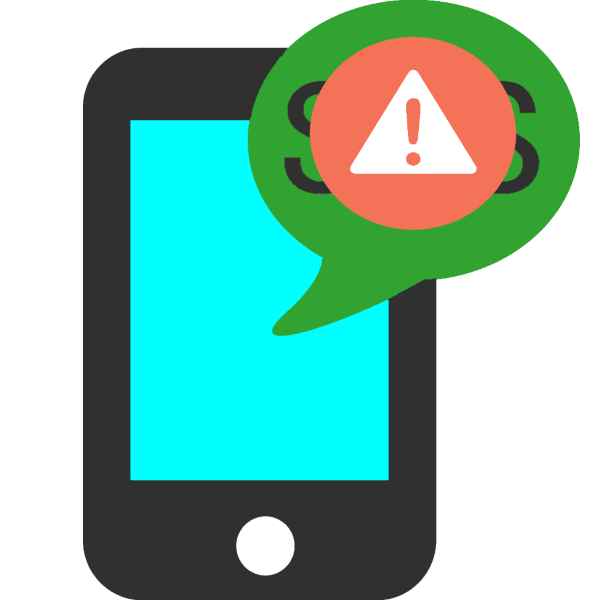
Несмотря на большую популярность мессенджеров, функция SMS все ещё остаётся популярной и востребованной. Ниже мы рассмотрим причины, по которым на телефон не приходят СМС, а также рассмотрим способы убрать проблему.
Почему не приходят сообщения и как это исправить
Причин, по которым смартфон не получает сообщения, существует множество: проблема может заключаться в сторонних приложениях, неправильно настроенном ПО, загруженности памяти или же поломке и/или несовместимости SIM-карты и телефона. Рассмотрим подробнее способы устранения проблемы.
Способ 1: Перезагрузка телефона
В случае если проблема возникла совершенно внезапно, можно предположить, что причиной стал случайный сбой. Его можно убрать обычной перезагрузкой девайса.
Подробнее:
Перезагружаем смартфон Android
Как перезагрузить телефон Samsung
Если аппарат перезагрузили, но проблема всё ещё наблюдается, читайте далее.
Способ 2: Отключение режима «Не беспокоить»
Еще одна частая причина проблемы: активированный режим «Не беспокоить». Если он включён, то СМСки приходят, но телефон не отображает уведомления об их получении. Отключить этот режим можно так.
- Зайдите в «Настройки» вашего девайса.
- Найдите пункт «Не беспокоить». Он может располагаться также внутри пункта «Звуки и уведомления» (зависит от прошивки или версии Android).
- В самом верху будет переключатель — передвиньте его в левое положение.
- Режим «Do Not Disturb» будет отключен, и вы сможете получать уведомления об СМС. К слову, на большинстве телефонов эту функцию можно тонко настроить, однако об этом мы вам расскажем в другой раз.
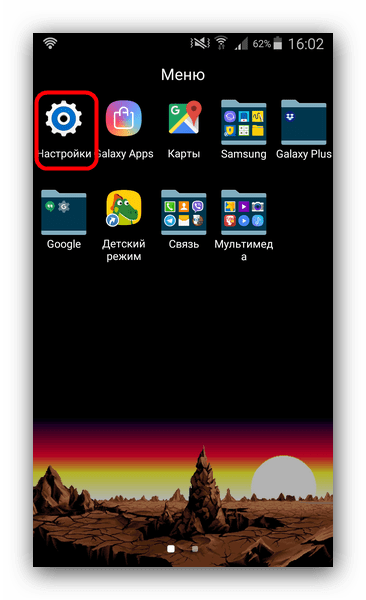
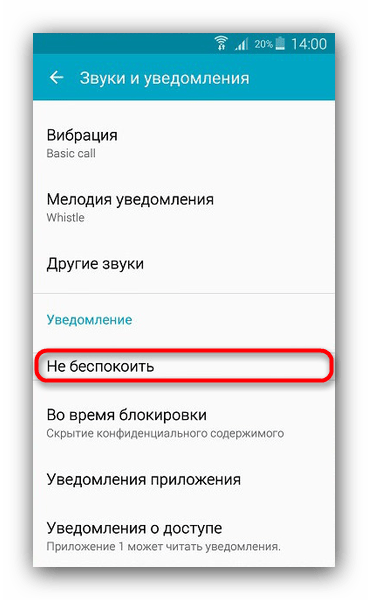
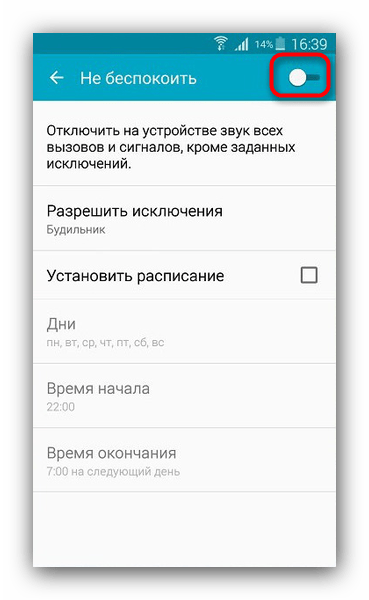
Если действия не принесли результата, двигаемся дальше.
Способ 3: Удаление номера из чёрного списка
В случае если перестали приходить SMS от какого-то конкретного номера, вполне вероятно, что он занесён в чёрный список. Проверить это можно так.
- Зайдите в список заблокированных номеров. Процедура описана в статьях ниже.
Подробнее:
Как добавить в черный список на Android
Добавляем номера в blacklist на Samsung - Если среди номеров чёрного списка есть нужный, нажмите на него и подержите палец. Во всплывающем меню выберите «Удалить».
- Подтвердите удаление.
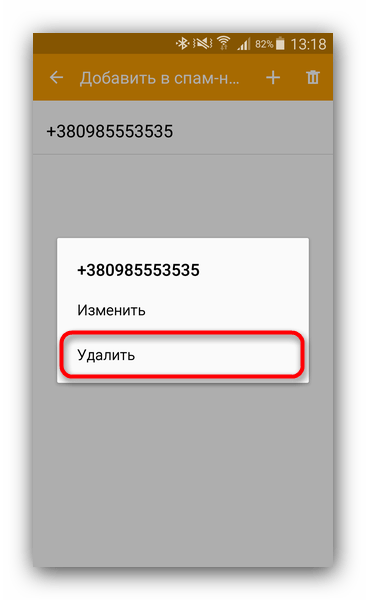
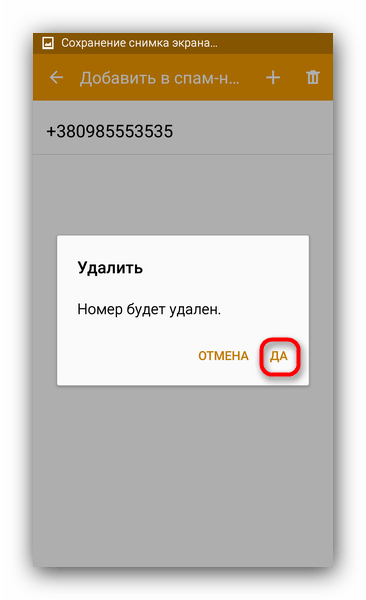
После этой процедуры сообщения с указанного номера должны приходить в обычном режиме. Если же проблема не связана с черным списком, читайте далее.
Способ 4: Изменение номера SMS-центра
Технология обмена SMS завязана на оператора сотовой связи: он выступает посредником между отправителем и получателем сообщения. Роль «почтальона» в этой схеме играет центр получения и отправки. Как правило, его номер автоматически прописывается в приложении для обмена СМС смартфона. Однако в некоторых случаях номер может быть указан неправильно или не прописан вовсе. Проверить это можно так:
- Заходите в приложение для отправки и получения СМС.
- Войдите в меню, нажав на три точки вверху справа или одноименную кнопку «Меню», физическую или виртуальную. Во всплывающем окне выберите «Настройки».
- В настройках поищите пункт «SMS» и зайдите в него.
- Пролистайте список и найдите пункт «SMS-центр». В нём должен быть записан номер, соответствующий центру отправки и получения сообщений вашего сотового оператора.
- Если там отображается некорректный номер или поле пустует, следует внести правильный. Его можно узнать на официальном сайте оператора.
- После внесения изменений перезагрузите смартфон. Если проблема заключалась в этом, SMS начнут приходить.
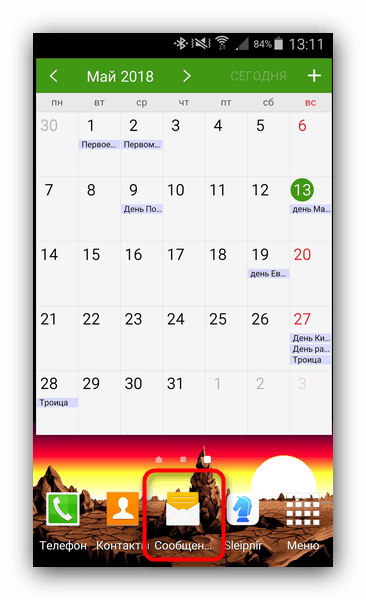
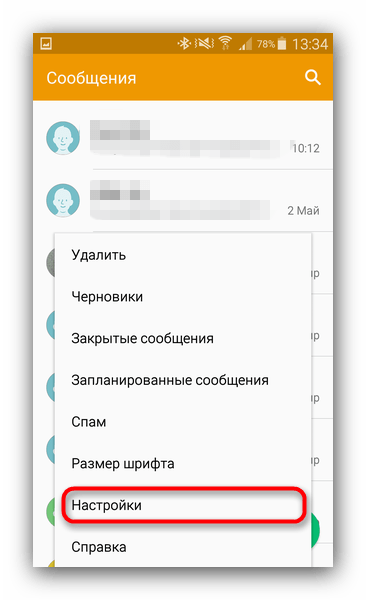
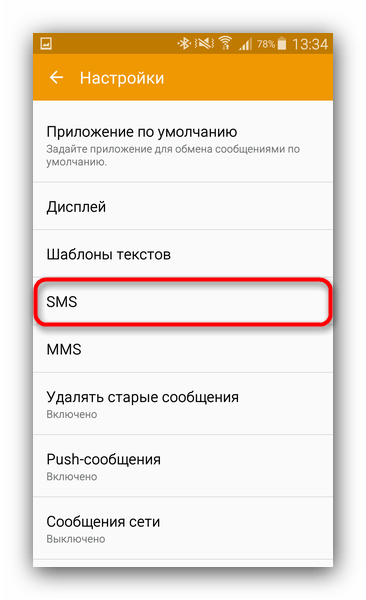
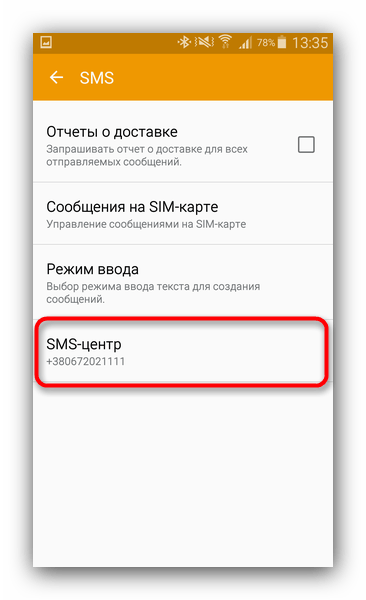
Если номер записан правильно, но сообщения всё равно не приходят, переходите к другим способам.
Способ 5: Удаление стороннего приложения
В некоторых случаях стороннее ПО может перехватывать получение SMS. К таковым относятся, например, альтернативные приложения для обмена сообщениями или некоторые мессенджеры. Чтобы проверить это, проделайте следующее:
- Загрузитесь в безопасном режиме.
Подробнее: Как войти в безопасный режим на Android
- Подождите некоторое время. Если со включённым Safe Mode СМС приходят как положено, то причина в стороннем приложении.
Обнаружив источник проблемы, приступайте к её устранению. Самый простой способ — удаление недавно установленных программ по одной, начиная с последней инсталлированной. Кроме того, у некоторых антивирусов для Android есть функционал поиска конфликтов. Антивирус поможет вам и в случае, если причина конфликта кроется в зловредном ПО.
Способ 6: Замена SIM-карты
Может произойти аппаратный сбой сим-карточки: она вроде бы работоспособна, но работают только звонки. Проверить это очень просто: найдите другую карточку (возьмите у родственников или друзей), вставьте её в свой телефон и подождите. Если с другой картой проблем нет, то вероятная причина неполадок — ваша симка. Лучшим решением в таком случае будет ее замена в сервисном центре вашего оператора.
Способ 7: Сброс к заводским настройкам
Если все вышеуказанные способы оказались неэффективны, то единственная возможность устранения неполадки — это полный сброс вашего смартфона.
Подробнее:
Сброс к заводским настройкам устройства Android
Полный сброс девайса от Samsung
Заключение
Как видим, основная причина проблемы — программные ошибки, которые каждый вполне способен устранить самостоятельно.
 Мы рады, что смогли помочь Вам в решении проблемы.
Мы рады, что смогли помочь Вам в решении проблемы. Опишите, что у вас не получилось.
Наши специалисты постараются ответить максимально быстро.
Опишите, что у вас не получилось.
Наши специалисты постараются ответить максимально быстро.Помогла ли вам эта статья?
ДА НЕТКак включить оповещения приложений в андроид. Не приходят уведомления от приложений
Все инструкции написаны на основе Android 6.0.1. Из-за многообразия версий этой ОС некоторые функции или элементы интерфейса на вашем гаджете могут отличаться или отсутствовать. Но общие принципы для большинства Android-устройств примерно одинаковы.
Режим «Не беспокоить»
С помощью этого режима вы можете быстро переключаться между разными профилями приёма уведомлений. Первый называется «Полная тишина», это полностью беззвучный профиль. Второй — «Только будильник» — как ясно из названия, пропускает лишь сигналы будильника. И в рамках третьего профиля — «Только важные» — вы будете слышать как звуки будильника, так и уведомления, но только от выбранных контактов и программ.
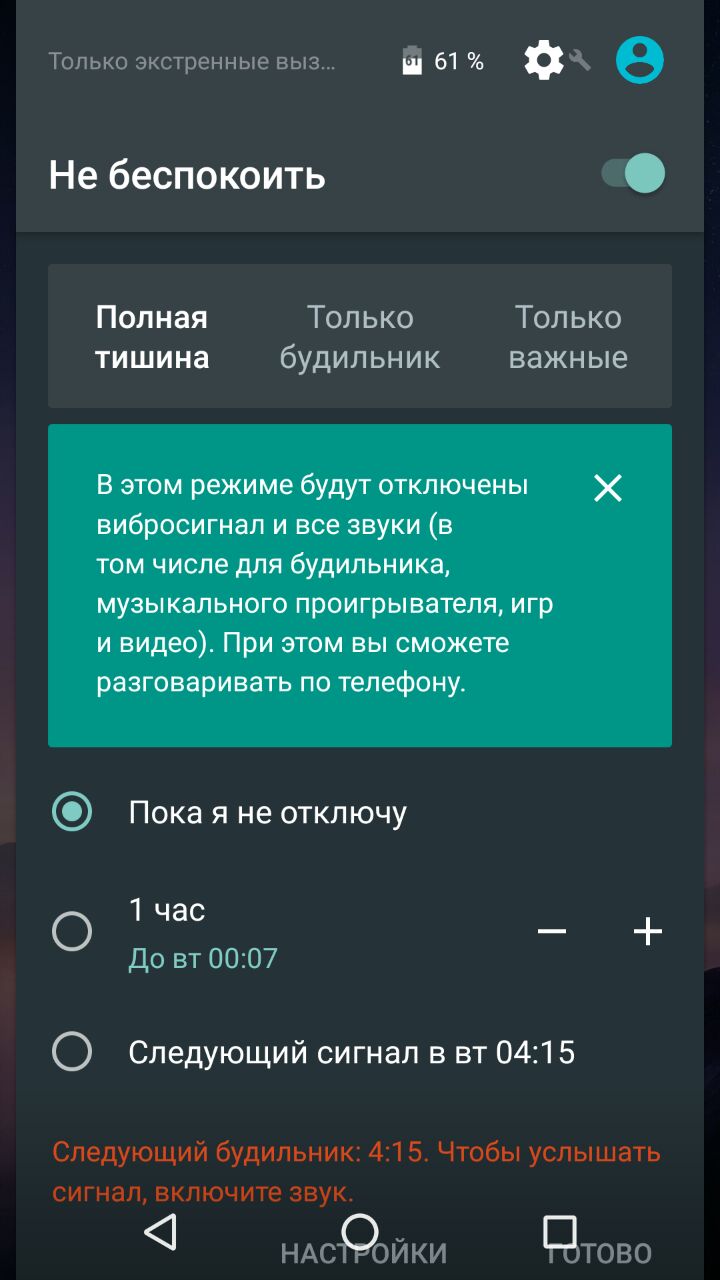
Переключаться между звуковыми профилями можно с помощью специальных кнопок на панели уведомлений. В зависимости от версии Android на панели располагаются либо все три кнопки с названиями профилей, либо одна из них, а остальные появляются после нажатия на первую.
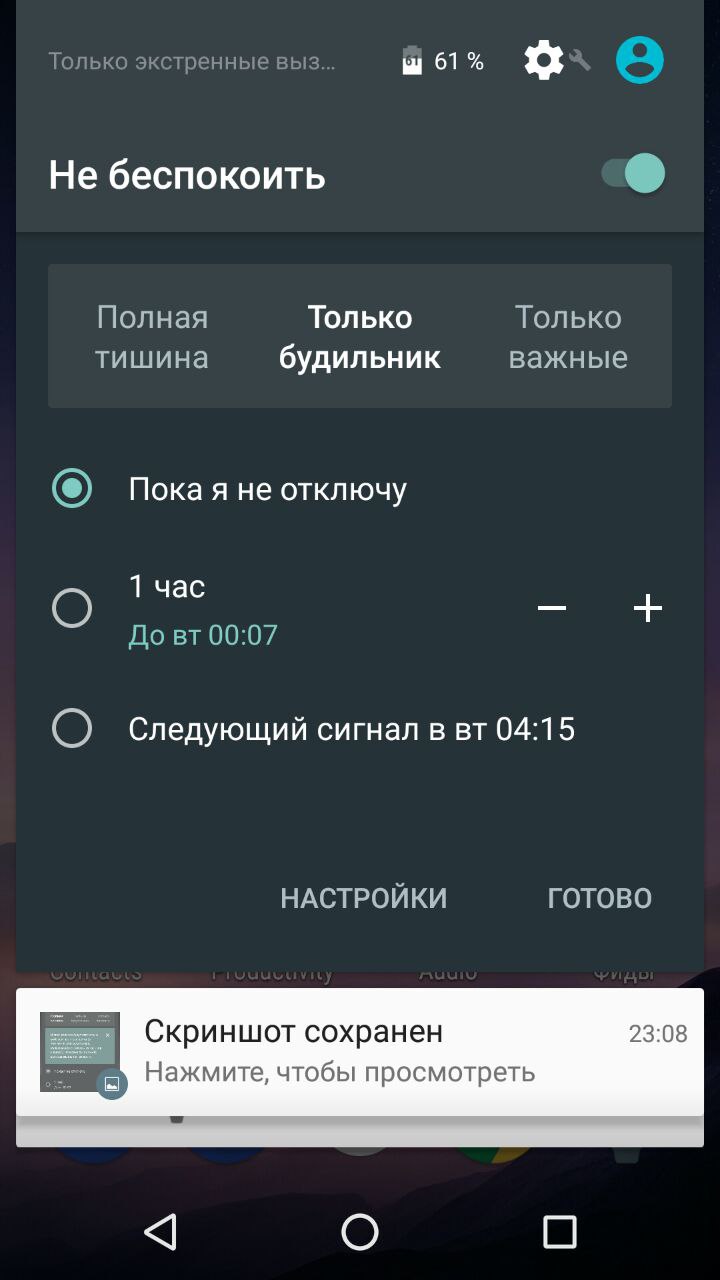
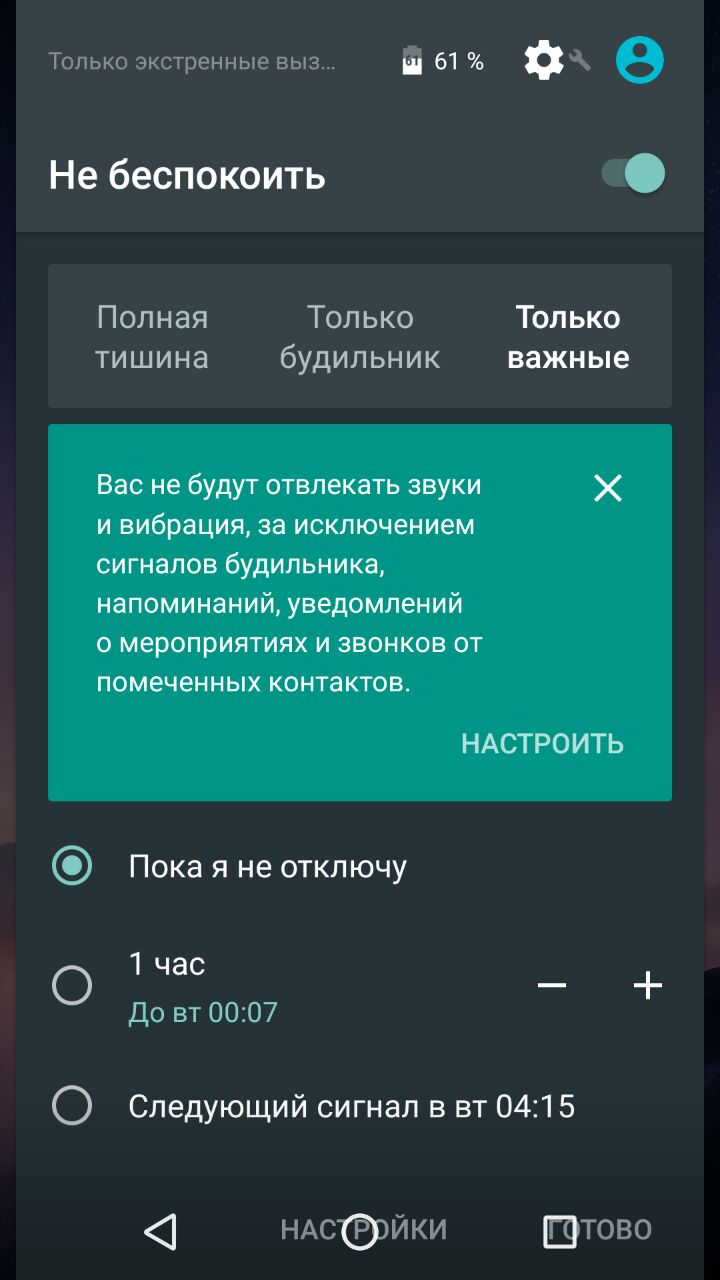
Возле кнопок профилей должна отображаться ссылка для быстро перехода к настройкам. Нажав на неё, вы сможете выбрать контакты и другие параметры для режима «Только важные». Кроме того, в настройках можно задать правила (время начала и окончания, дни недели и прочее), в соответствии с которыми система будет переключать профили автоматически.
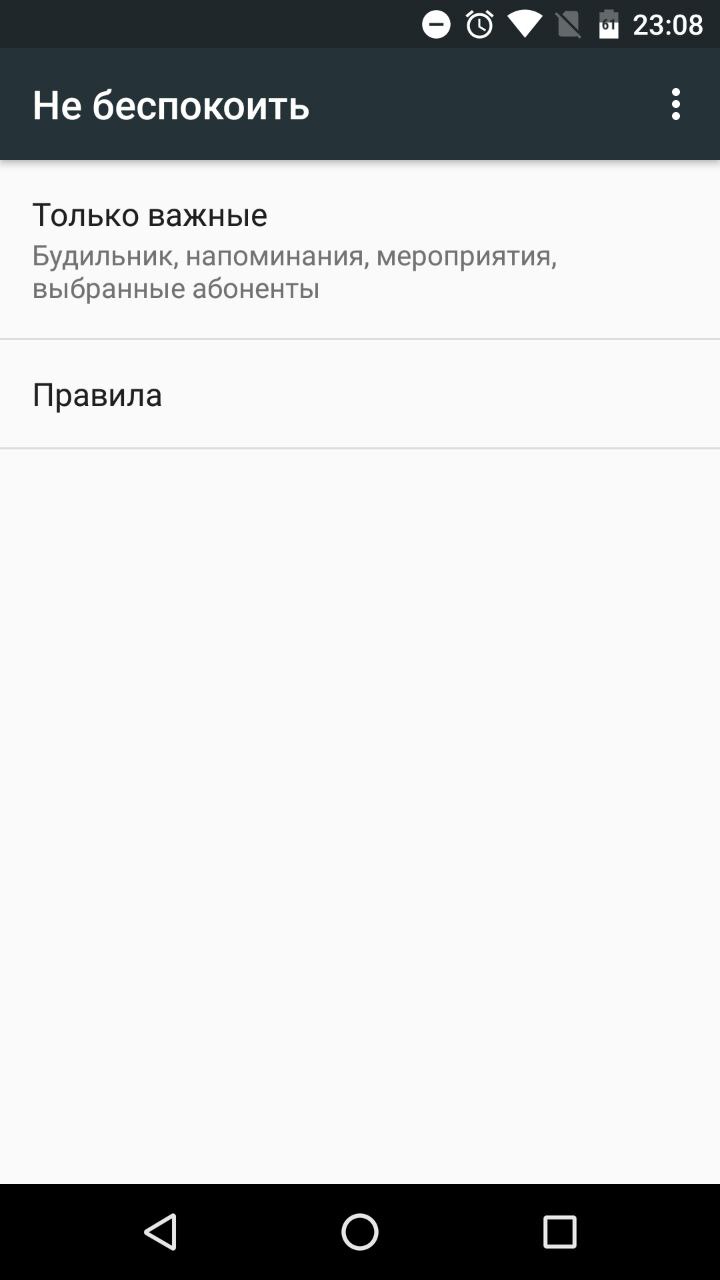
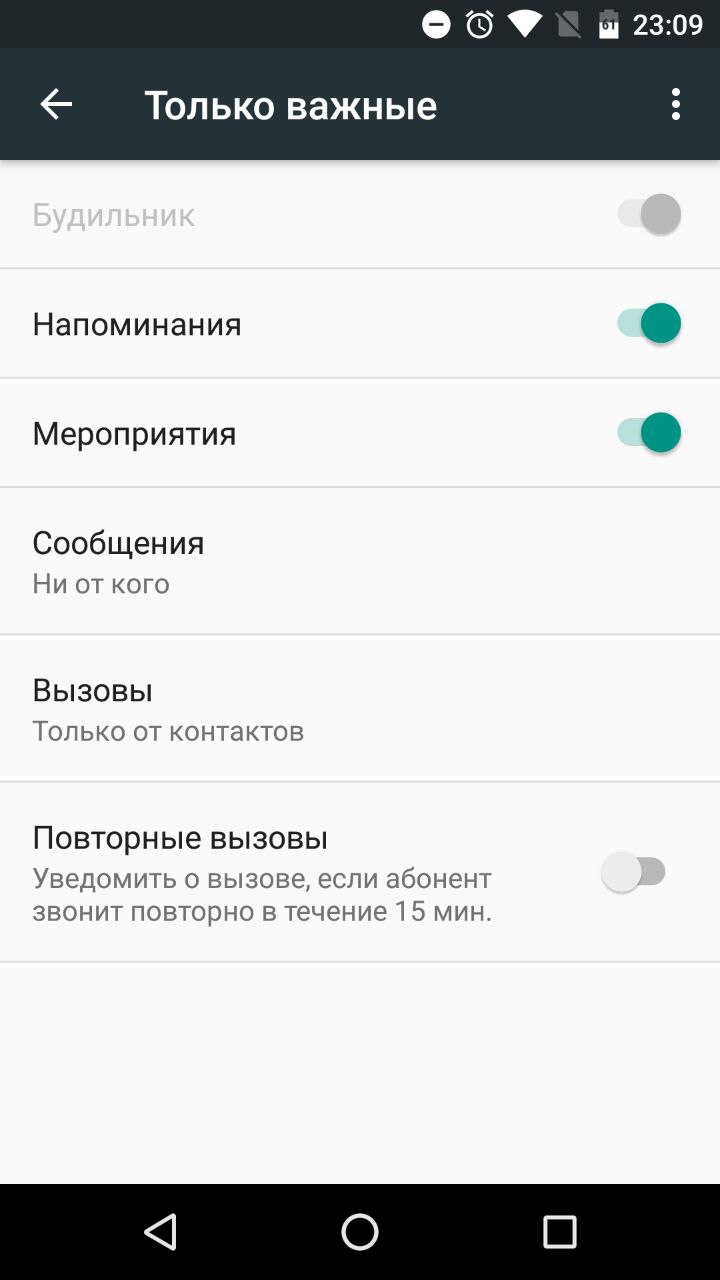
Таким образом, режим «Не беспокоить» позволяет мгновенно приспосабливать смартфон под текущие обстоятельства. К примеру, у вас началось важное совещание — опускаете панель уведомлений, включаете режим «Полная тишина» и спокойно участвуете в процессе. А при настроенных вами правилах аппарат сам будет отключать уведомления в рабочее время, а в свободные часы, наоборот, будет включать уведомления.
Функция «Уведомления на заблокированном экране»
Благодаря этой функции вы можете настраивать, каким образом уведомления отображаются на экране блокировки. Обычно она находится в разделе системных настроек, связанном с уведомлениями.
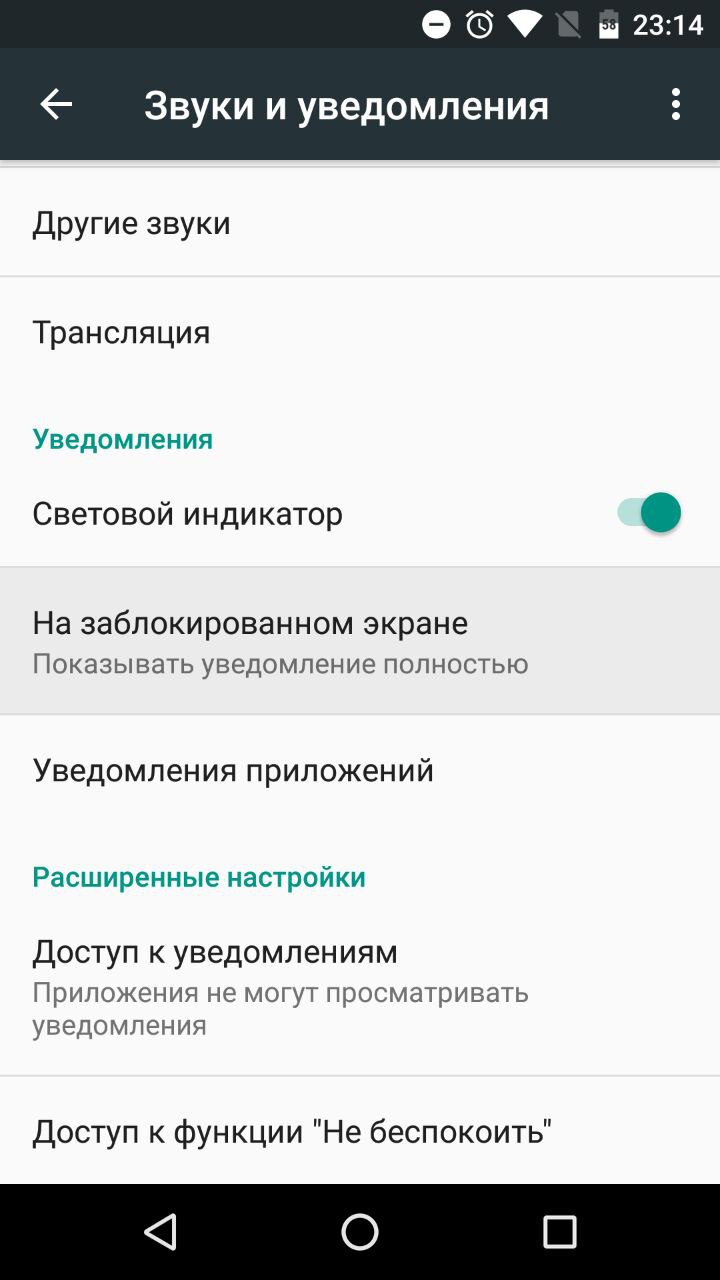
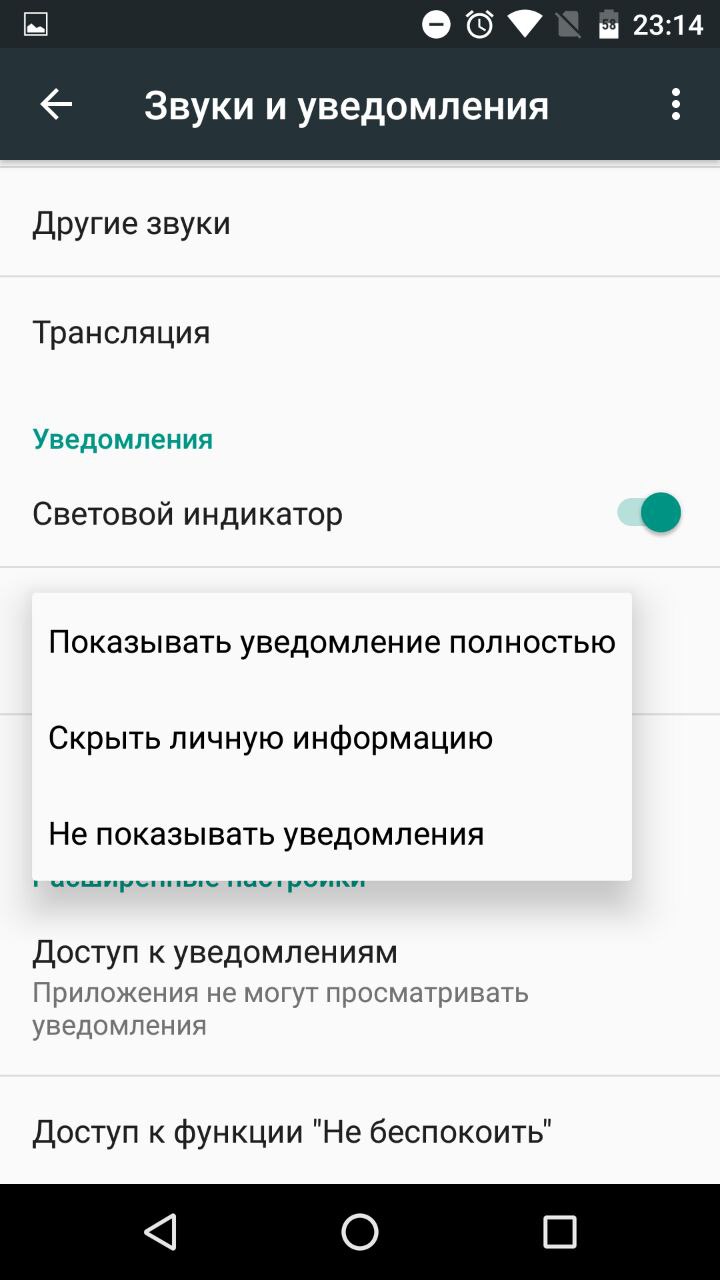
Система предлагает выбор между тремя режимами: «Показывать уведомления полностью», «Не показывать уведомления» и «Скрывать личную информацию». Названия первых двух вариантов говорят за себя. Последний означает, что содержимое полученных сообщений не будет отображаться на заблокированном экране. Посторонние будут видеть лишь надпись вроде «новое уведомление» и все.
Отключите уведомления на заблокированном экране или скройте их личную информацию, если боитесь, что вашу переписку может прочитать кто-то другой.
Индивидуальные настройки уведомлений
Перечисленные выше настройки — глобальные, то есть они влияют на уведомления от всех установленных программ.
Но вы также можете управлять уведомлениями каждой программы по отдельности. Для этого нужно открыть системные настройки и перейти в раздел уведомлений. Здесь должен присутствовать пункт «Уведомления приложений» или с подобным названием. Нажав по нему, вы увидите список всех установленных программ. Выбрав любую из них, вы сможете настроить её уведомления.
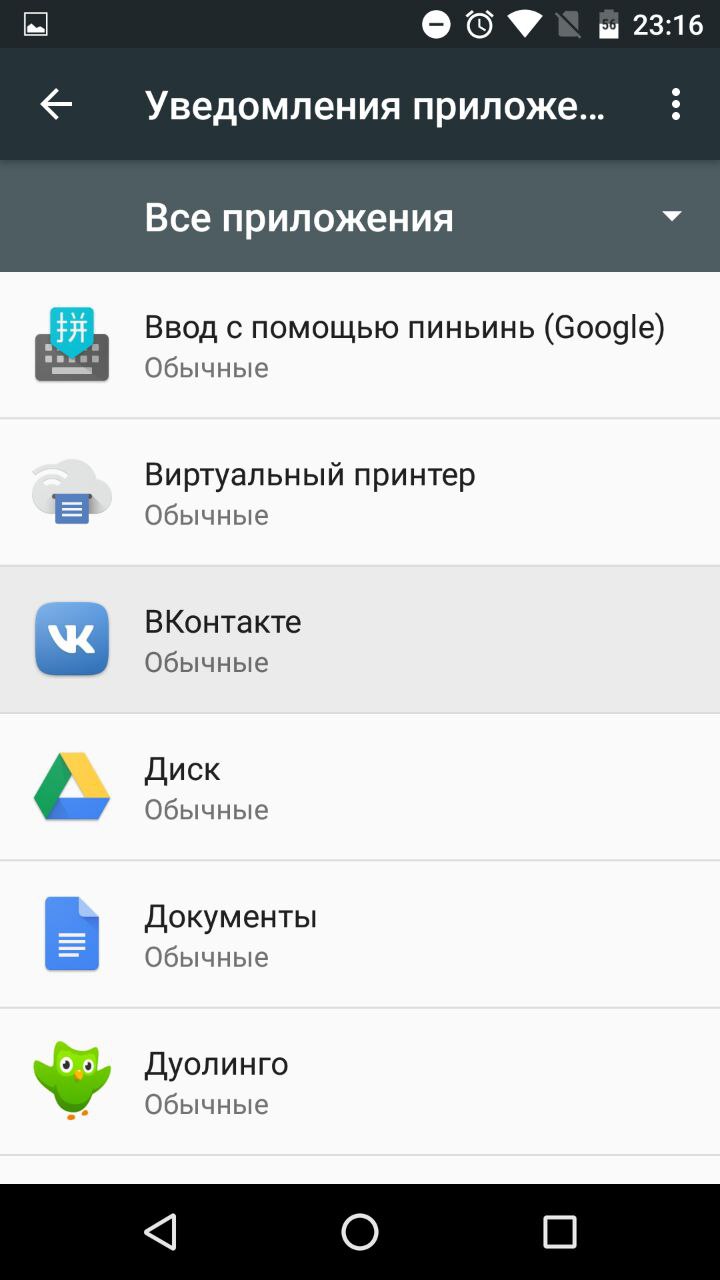
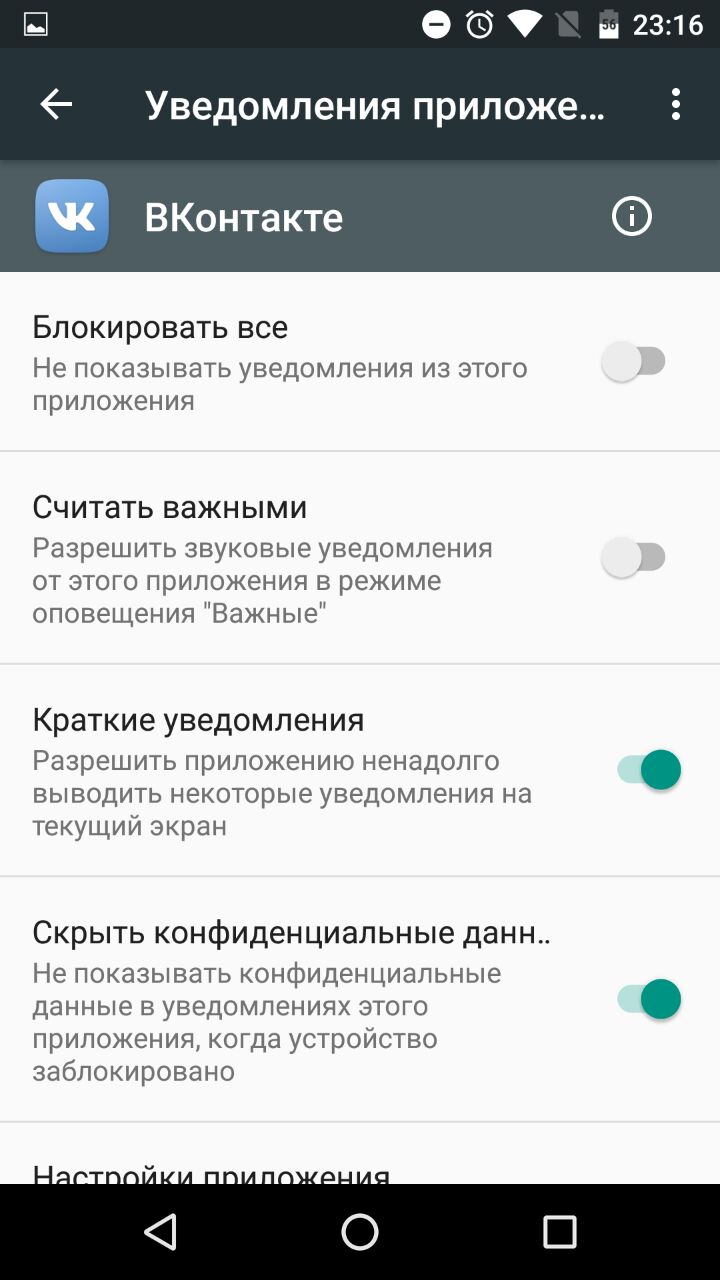
Система позволяет блокировать все уведомления выбранного приложения, назначать его важным, скрывать личную информацию и разрешать ему ненадолго выводить всплывающие уведомления момент поверх других программ.
Как видите, с помощью индивидуальных настроек вы можете, к примеру, заблокировать уведомления только от самых назойливых программ или убрать содержимое переписки в выбранном мессенджере с заблокированного экрана.
Важным фактором безопасности является скорость реагирования на событии. Сообщение о событии или инциденте пришедшее на 10 минут позже или не пришедшее вовсе, в большинстве случаев лишает смысла все вложения в системы видеонаблюдения, охраны, контроля доступа, умного дома. Для , без собственного охранного персонала, мы все
Настройки уведомлений на Android 8 — Help Mail.ru. Почта на Android
На Android 8 и выше уведомления для всех приложений настраиваются в системе. Мы сделали инструкцию, чтобы вы настроили режим «Не беспокоить» для Почты Mail.Ru и других приложений.
- Перейдите в «Настройки» устройства → «Звук».

- Перейдите в раздел «Настройки режима «Не беспокоить»».

- Коснитесь «Добавить».

- Выберите тип правила «Время» и введите название, например, «Сон».


- Выберите дни недели и временной диапазон, когда вы не хотите получать оповещения.

- Вернитесь назад и перейдите в пункт «Только важные».

- Настройте оповещения звонков и СМС-сообщений, если вы хотите получать их в режиме «Не беспокоить».

Если вы хотите получать оповещения от отдельных приложений или учетных записей даже в режиме «Не беспокоить»:
- Перейдите в «Настройки» устройства → «Приложения и уведомления».

- В подразделе «Уведомления» выберите пункт «Уведомления».


- Установите настройки для приложений:

Если в приложении только одна учетная запись
- Выберите нужное приложение в списке.
- Включите настройку «Переопределить «Не беспокоить»».

Если в приложении несколько учетных записей
- Выберите нужное приложение в списке.
- Выберите аккаунт, оповещения для которого хотите получать.
- Включите настройку «Переопределить «Не беспокоить»».


Почему не приходят СМС на телефон и что делать?

Хотя в последнее время появилось большое количество разнообразных мессенджеров, полный отказ от СМС-сообщений пока что невозможен. Да и популярностью они пользуются достаточно высокой. Однако не всегда СМС-сообщения доходят до абонента. С чем это может быть связано и что в таком случае делать — в нашей статье. И, к слову, с оператором сотовой связи, будь это МТС, Билайн, Мегафон или Теле2, как правило, проблема не связана.
Меняем нерабочую сим-карту
Вернее, сама карта может быть рабочей, но не полностью. Дело в том, что в определенный момент времени сим-карта, особенно если вы давно ею пользуетесь, может выйти из строя.

Но суть в том, что при этом входящие и исходящие звонки совершать можно, а вот СМС-сообщения уже не приходят. В таком случае рекомендуется сменить сим-карту на новую. Благо, это бесплатно, а процесс занимает несколько минут времени. Главное, дойти до ближайшего офиса оператора связи, не забыв взять паспорт с собой — для удостоверения личности.
Проверяем настройки телефона
В настройках своего устройства необходимо обязательно удостовериться в правильности указанных данных. Так, очень важно узнать номер SMS-центра для вашего оператора. Если в телефоне он отличный от того, который говорит вам оператор или от того, что вы увидели на сайте оператора связи, его необходимо заменить на актуальный. Более того, даже если номер указан верно, все равно рекомендуется удалить его и записать еще раз.

Номер СМС-центра можно узнать как у оператора связи, позвонив на горячую линию, так и на официальном сайте компании. Подробная инструкция по смене номера СМС-центра.
Очищаем память устройства
Не секрет, что в кнопочных телефонах, как правило, есть ограничение на количество SMS-сообщений, причем не обязательно входящих, но даже исходящих. Если память полностью забита, то входящее СМС-сообщение вы не увидите.

Что делать? Разумеется, нужно очистить память, удалив ненужные сообщения. После этого проблем с доставкой сообщений быть не должно.
Удаляем сторонние приложения
Зачастую проблема связана с установкой дополнительных приложений. Вы наверняка слышали про приложения, которые необходимы для получения/отправки СМС-сообщений? В некоторых случаях при установке они могут конфликтовать с ПО, встроенным в смартфон, и тогда сообщения не приходят.
Как быть? Должно помочь удаление такого приложения.
Что интересно: если у вас не установлено такое приложение, но при этом СМС вы не получаете, то установка стороннего приложения для SMS-сообщений может решить проблему. Установите одно из популярных приложений и посмотрите, начнут ли приходить сообщения.
В Play Market ищите по ключу «sms» (без кавычек).

Выбирайте приложение по вкусу.

Удаляем вирус
В современных смартфонах давно встречаются вирусы. Зачастую они никак себя не выдают, поэтому сразу и не поймешь, что проблема именно в зловредном файле. Установите антивирус, обновите базы и просканируйте систему на наличие вредоносных файлов.

Смотрим черный список
Практически все смартфоны поддерживают функцию занесения номера в черный список. В таком случае с него не будут приниматься не только звонки, но и СМС-сообщения. Вам нужно зайти в черный список на своем телефоне и удостовериться в том, что номер не занесен в него. Если вы его там видите, удалите номер из ЧС.

Перезагружаем устройство
Если проблема скрывается в сбое программного обеспечения, то может помочь простая перезагрузка телефона.
Нажмите на кнопку включения и удерживайте ее до появления меню на дисплее.

В меню выберите пункт «Перезагрузка».

Делаем сброс настроек
Если ничего не помогает, то на крайний случай можно попробовать сделать сброс настроек (так называемый Hard Reset). Данная функция позволяет вернуть устройство к первоначальным настройкам, но при этом все данные будут удалены. Поэтому перед тем, как делать сброс настроек, нужно сохранить всю необходимую информацию.

Прибегать к этому способу стоит только в том случае, если вы перепробовали все остальные варианты.